Samsung SCX-5112, SCX-5312F User Manual [ko]

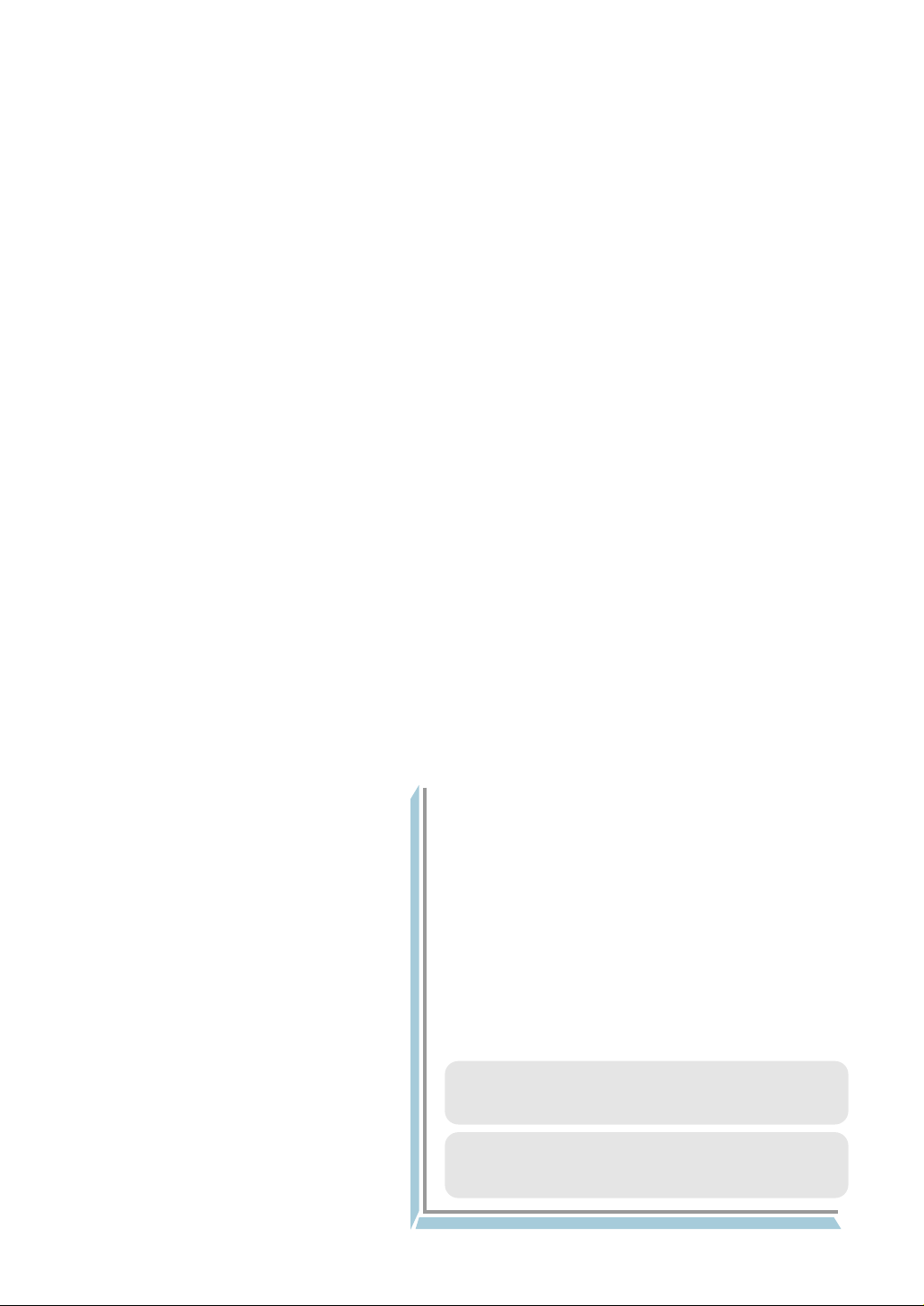
이 사용설명서와 제품은 저작권법에 의해 보호되어 있습니다.
삼성전자(주)의 사전 서면 동의없이 사용설명서 및 제품의 일부
또는 전체를 복사, 복제, 번역 또는 전자매체나 기계가 읽을 수
있는 형태로 바꿀 수 없습니다. 이 사용설명서와 제품은 인쇄상의
잘못이나 기술적인 잘못이 있을 수 있으며 사전 통보없이 이러한
내용들이 변경될 수 있습니다.
SCX-5312F, SCX-5112, Samsung과 삼성로고는 삼성전자의 등록상표입니다.
Microsoft, Windows 95, Windows 98, Windows Me, Windows XP,
Windows 2000, Windows NT, MS-DOS는 Microsoft사의 등록상표입니다.
Copyright 2001 삼성전자 (주)
이 기기는 업무용으로 전자파적합등록을 한 기기이오니 판매자 또는
사용자는 이 점을 주의하시기 바라며 만약 잘못 판매 또는 구입하였을 때에는
가정용으로 교환하시기 바랍니다.
본 기기를 화폐 위조에 사용하지 마십시오. 만일 귀하가 본 기기를 이용하여
화폐를 위조하거나 위조 지폐라는 사실을 알면서 사용하는 경우 [형법] 과
[특정범죄 가중처벌 등에 관한 법률]에 의거 형사 처벌을 받게 됩니다.
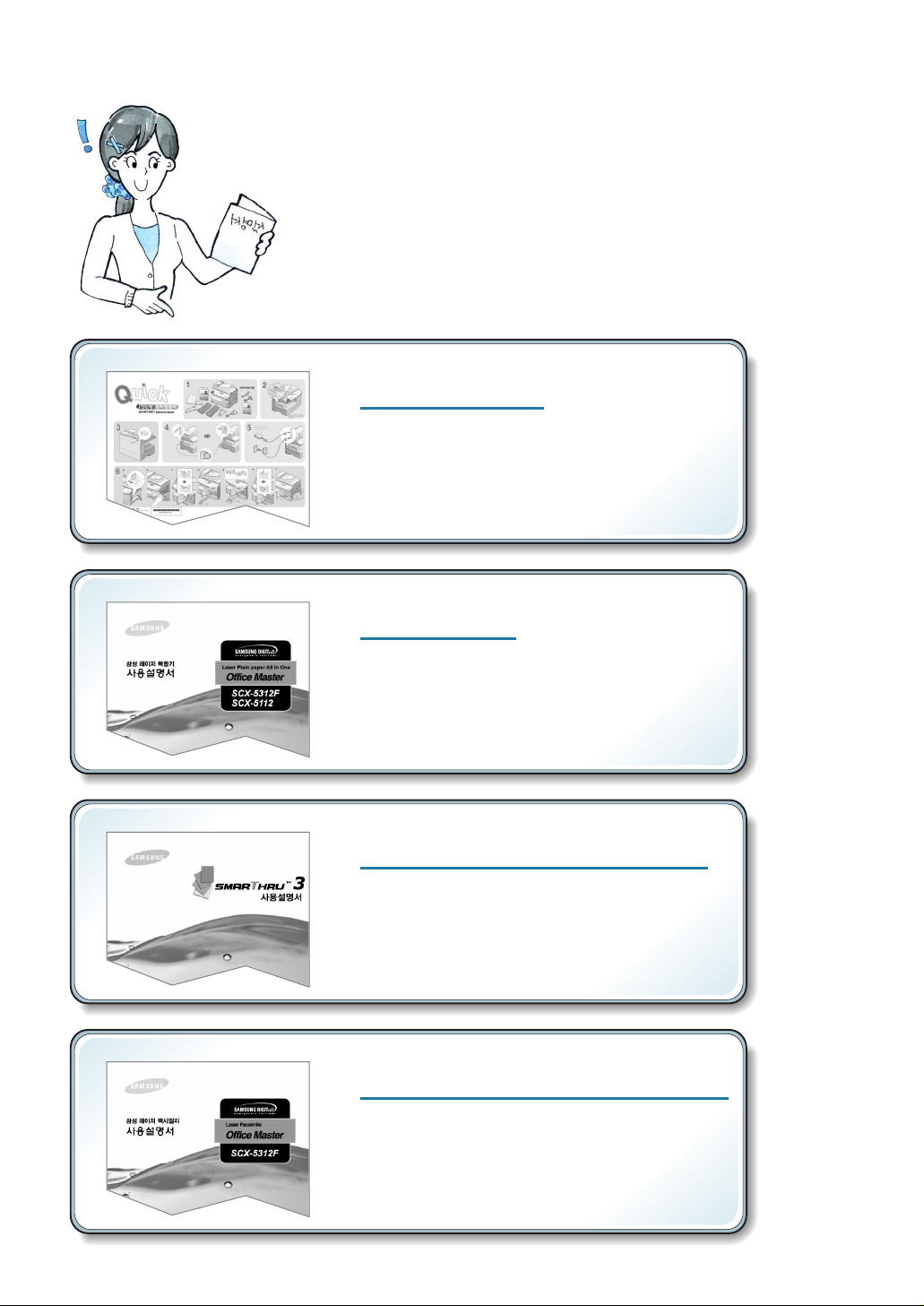
본 제품과 함께 제공되는 사용설명서는
아래와 같습니다. 용도에 따라 잘 선택하여
본다면 본 제품의 다양한 기능들을 쉽게
그리고 더욱 폭넓게 활용할 수 있습니다.
간단한 설치설명서
포장을 푸는 것에서부터 소프트웨어 설치까지
본 제품의 사용전 설치를 위한 기본 안내서로 용지,
토너 카트리지, 드라이버 설치방법 등을 한눈에 볼 수
있도록 한장으로 구성되어 있습니다.
제품 사용설명서
제품 사용방법, 문제해결까지 그대로
따라만 하면 누구나 쉽게 인쇄, 스캔, 복사 기능을
사용할 수 있도록 설명되어 있습니다.
SmarThru 3 사용설명서
통합 소프트웨어인 SmarThru 3 프로그램의 다양한
사용법을 익힐 수 있습니다.
(스캔, 복사, 팩스, 이메일, 문자인식)
팩스 사용설명서 (SCX-5312F 전용)
기본적인 팩스 방법부터 다양한 고급 기능까지
사용법을 익힐 수 있습니다.
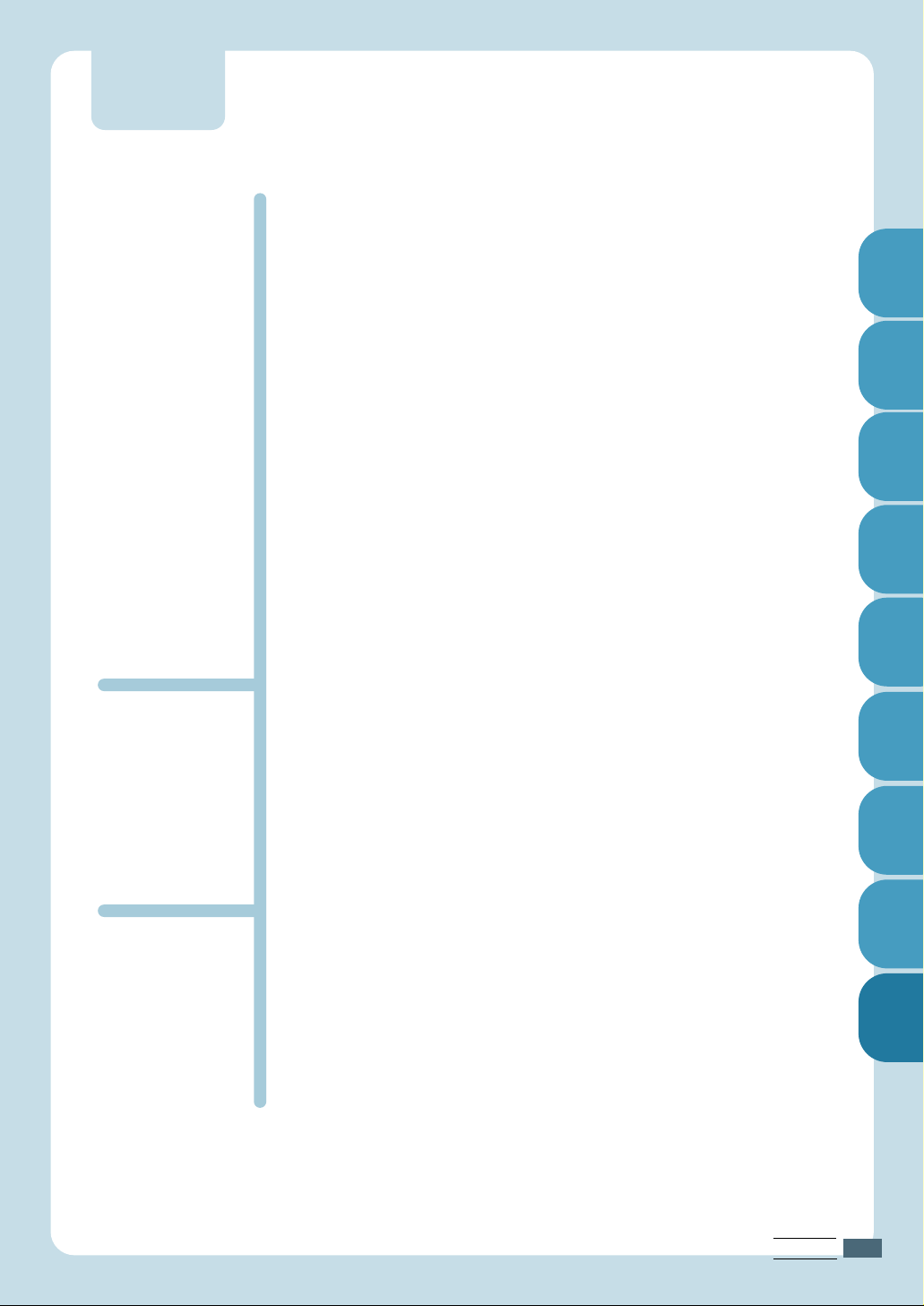
차례
1
설치편
1. 설치 준비하기 ……………………………………………………… 1.2
먼저, 보호 테이프 떼내기 …………………………………………………… 1.2
스캔부 잠금 스위치 해제하기 ……………………………………………… 1.2
자동 원고 급지 장치 연결하기 …………………………………………… 1.3
제공하는 부속품들을 확인하세요 ………………………………………… 1.3
2. 제품 알아두기 ……………………………………………………… 1.4
앞에서본모습 ……………………………………………………………… 1.4
옆에서본모습 ……………………………………………………………… 1.5
조작부 익혀두기 ……………………………………………………………… 1.6
3. 현상부 설치하기 …………………………………………………… 1.11
4. 용지함에 A4 용지 넣기 ………………………………………… 1.14
5. 컴퓨터 연결하기 …………………………………………………… 1.15
6. SCX-5312F 모델은 전화선 연결하기 ………………………… 1.16
7. 전원 연결하기 ……………………………………………………… 1.16
절약 기능들 …………………………………………………………… 1.17
토너 절약 기능을 설정/해제하려면 ……………………………………… 1.17
용지 절약 기능을 설정/해제하려면 ……………………………………… 1.17
절전 기능을 설정/해제하려면 …………………………………………… 1.18
절전 모드 시간을 선택하려면 …………………………………………… 1.18
1
2
3
4
5
2
프로그램
설치편
3
용지편
프로그램 설치하기 ……………………………………………………… 2.2
팩스, 인터넷 환경 설정하기 ………………………………………… 2.5
USB 케이블 사용자의 USB 포트 선택하기 ……………………… 2.8
프로그램 삭제하기 ……………………………………………………… 2.9
복합기 드라이버 삭제하기 ………………………………………………… 2.9
SmarThru 프로그램 삭제하기 ……………………………………………… 2.10
설치 CD-ROM으로 삭제하기 ……………………………………………… 2.11
용지 선택과 사용 방법 ………………………………………………… 3.2
용지 넣는 방법 ………………………………………………………… 3.4
용지함에 용지 넣는 방법 …………………………………………………… 3.4
다목적 용지함에 용지 넣는 방법 ………………………………………… 3.7
팩스, 복사 기능을 위한 용지 크기 설정 …………………………… 3.9
팩스, 복사 기능에 사용될 용지함 선택하기 ……………………… 3.10
6
7
8
부
록
차례
ii
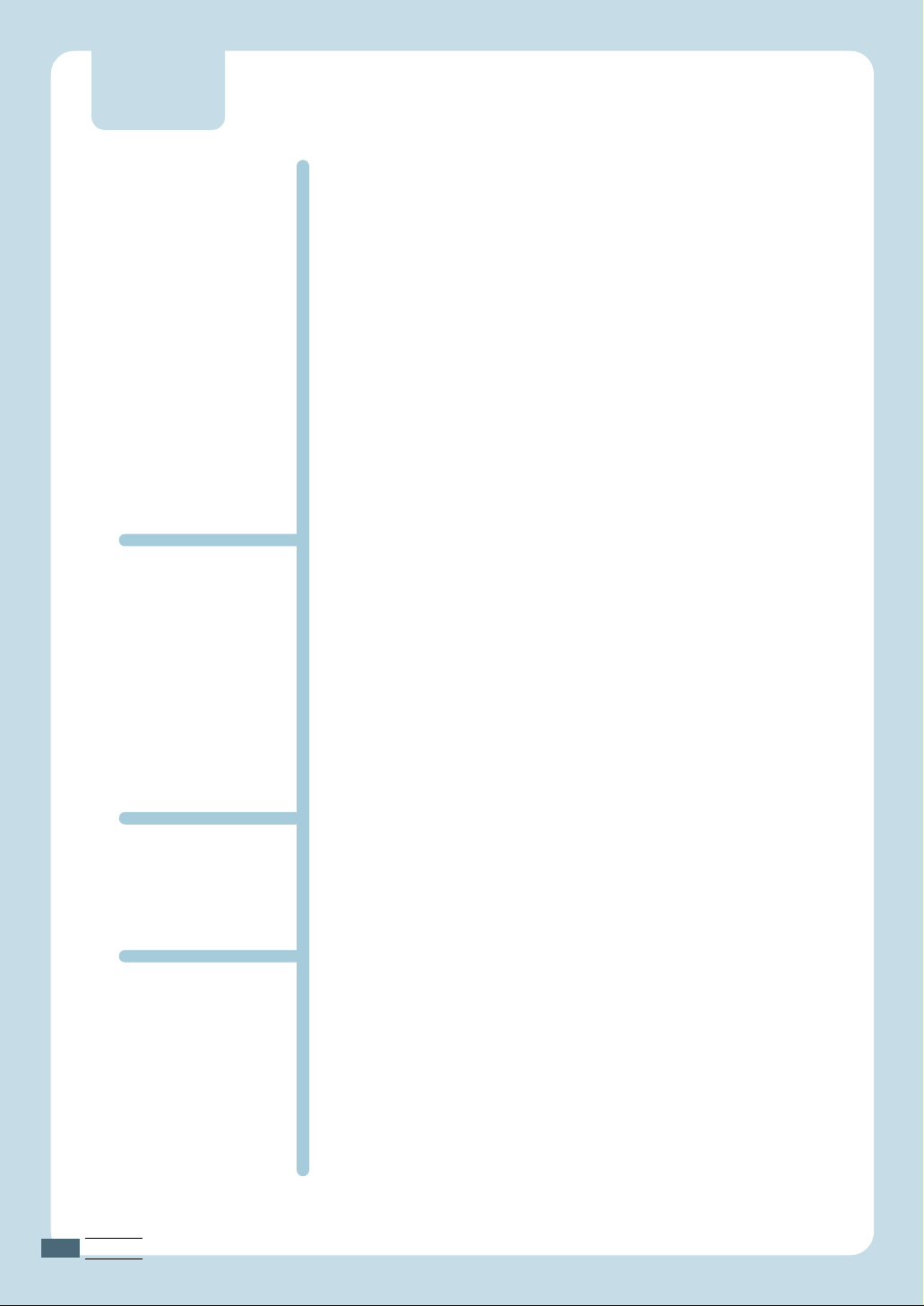
차례
4
복사편
5
인쇄편
복사 원본 넣는 방법 …………………………………………………… 4.2
자동 원고 급지 장치에 넣으려면 ………………………………………… 4.2
유리판에 넣으려면 …………………………………………………………… 4.3
기본값으로 복사하기 …………………………………………………… 4.4
복사를 취소하려면 …………………………………………………………… 4.4
복사 환경 설정하기 …………………………………………………… 4.5
복사 원본을 선택하려면 …………………………………………………… 4.5
복사 농도를 선택하려면 …………………………………………………… 4.5
복사 매수를 변경하려면 …………………………………………………… 4.6
복사 배율을 변경하려면 …………………………………………………… 4.6
고급 복사 기능 사용하기 ……………………………………………… 4.7
용지 크기에 맞추어 복사하기 Fit to Page ……………………………… 4.7
복제하여 복사하기 Clone …………………………………………………… 4.8
양면으로 복사하기 …………………………………………………………… 4.9
자동 추림 기능을 사용하려면 …………………………………………… 4.10
윈도우에서 인쇄하기 …………………………………………………… 5.2
인쇄를 취소하려면 …………………………………………………………… 5.3
인쇄 대기열 사용하기 ……………………………………………………… 5.3
프린터 드라이버 사용하기 …………………………………………… 5.4
프린터 드라이버 화면 열기 ………………………………………………… 5.4
프린터 드라이버 화면 알기 ………………………………………………… 5.6
네트워크 환경에서 공유 설정하기 ………………………………… 5.11
프린터와 직접 연결된 컴퓨터에서 공유 설정하기 …………………… 5.11
프린터와 직접 연결되지 않은 컴퓨터에서 공유 설정하기 …………… 5.12
인쇄 포트 선택하기 ………………………………………………… 5.15
iiii
차례
6
스캔편
7
관리편
스캔 해보기 ……………………………………………………………… 6.2
SmarThru 프로그램에서 스캔하기 ………………………………………… 6.2
TWAIN 응용 프로그램에서 스캔하기 ……………………………………… 6.4
스캔중에 취소하려면 ………………………………………………………… 6.4
제품 청소하기 …………………………………………………………… 7.2
스캔부 청소하기 ……………………………………………………………… 7.2
제품 외관 청소하기 ………………………………………………………… 7.2
토너 카트리지 관리하기 ……………………………………………… 7.3
토너 부족시 임시로 인쇄를 지속하려면 ………………………………… 7.3
토너 카트리지를 교체하려면 ………………………………………………… 7.5
토너 공급 업체에 토너 공급 요청 팩스가
자동으로 보내지게 하려면(SCX-5312F 전용) ……………………………… 7.6
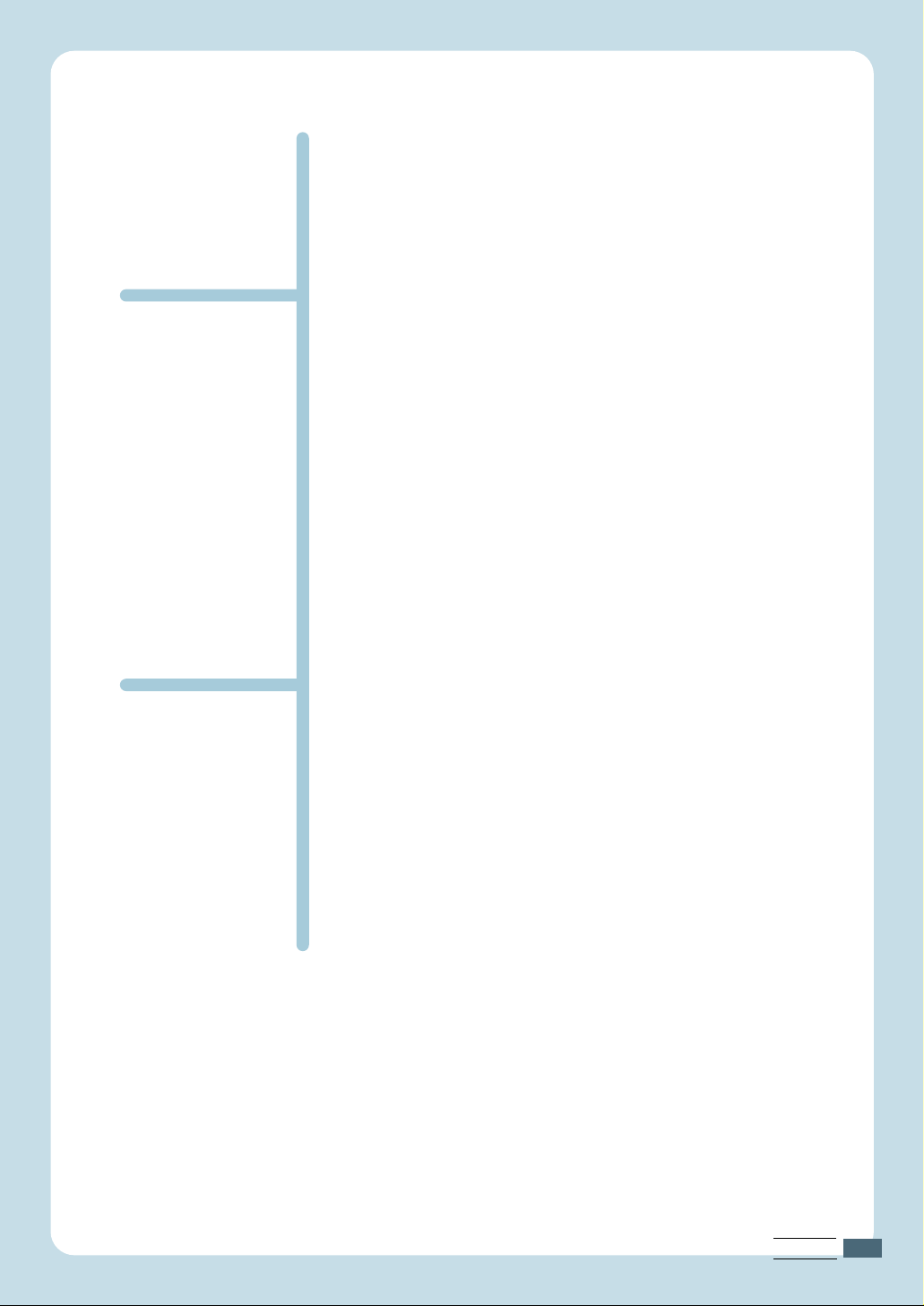
7
관리편
8
문제
해결편
드럼 카트리지 관리하기 ……………………………………………… 7.7
드럼 카트리지를 청소하려면 ……………………………………………… 7.7
드럼 카트리지를 교체하려면 ……………………………………………… 7.7
드럼 카트리지를 도중에 교체한 경우 …………………………………… 7.9
안전을 위한 주의사항 ……………………………………………… 7.10
제어판으로 업데이트하기 …………………………………………… 7.12
자동 원고 급지 장치에서 원본이 걸린 경우 ……………………… 8.2
급지가 시작될 때 걸린 경우 ……………………………………………… 8.2
배출중에 걸린 경우 ………………………………………………………… 8.3
인쇄 용지가 걸린 경우 ………………………………………………… 8.4
급지 장소에서 걸린 경우 …………………………………………………… 8.4
현상 부분에서 걸린 경우 …………………………………………………… 8.6
배출 장소에서 걸린 경우 …………………………………………………… 8.7
양면 인쇄 부분에서 걸린 경우 …………………………………………… 8.9
다목적 용지함에서 걸린 경우 ……………………………………………… 8.9
에러 메세지가 나타나요? …………………………………………… 8.10
인쇄 품질 문제 해결하기 …………………………………………… 8.11
복사 문제 해결하기 ………………………………………………… 8.16
컴퓨터에서 인쇄시 문제 해결하기 ………………………………… 8.17
스캔이 되지 않아요? ………………………………………………… 8.19
(SCX-5312F 모델) 팩스가 잘 안돼요? …………………………… 8.20
부록
제품의 사양 …………………………………………………………… A.2
일반적인 규격 ………………………………………………………………… A.2
인쇄 용지 규격 ……………………………………………………………… A.2
프린터 규격 …………………………………………………………………… A.2
스캐너와 복사기 규격 ……………………………………………………… A.2
문서 용지 규격 ……………………………………………………………… A.3
팩스 규격 (SCX-5312F 모델 전용) ………………………………………… A.3
소모품 교환 및 구입 방법 …………………………………………… A.4
서비스에 대하여 ……………………………………………………… A.5
찾아보기 ………………………………………………………………… A.6
제품 보증서
차례
iiiiii
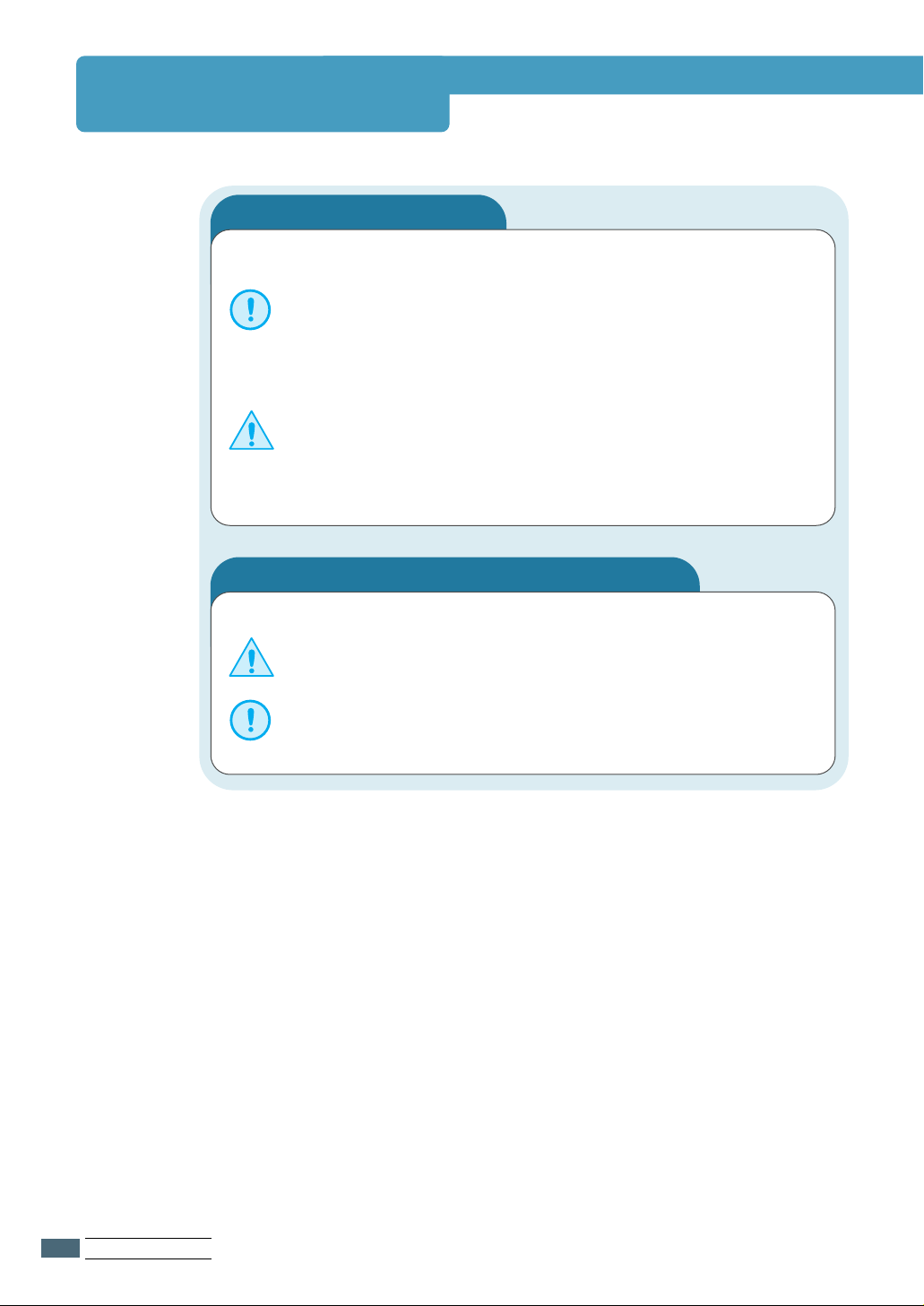
안전에 관한 규격
청소시의 주의와 경고
제품이 제대로 동작하려면 바르게 관리해 주어야 합니다.
제품을 청소할 때는 유기 화학약품이나 스프레이식 세제를 사용하지
마십시오. 제품에 직접 세제를 뿌리지 않도록 하십시오. 사용설명서에서
언급하지 않은 용품은 제품의 오동작 및 손상이 생길 수 있으므로
사용하지 마십시오. 청소용품은 어린이의 손이 닿지 않도록 주의하세요.
나사로 고정되어 있는 덮개나 보호 장치는 분리하지 마세요. 제품
내부의 부품은 지정된 서비스맨이 아니면 수리하거나 관리할 수 없습
니다. 반드시 본 제품과 함께 제공되는 설명서의 지시대로만 청소 및
관리하십시오.
정착기 주변에서 용지 걸림시의 주의와 경고
정착기 부근에서 용지가 걸리면‘PAPER JAM1’이 화면에 나타납니다.
정착기가 뜨거우므로 용지를 빼낼 때 주의해야 합니다.
정착기 쪽에서 용지를 잡아당기지 마세요. 정착되지 않은 토너가
부품에 묻어 인쇄물이 더러워질 수 있습니다.
안전에 관한 규격
iivv
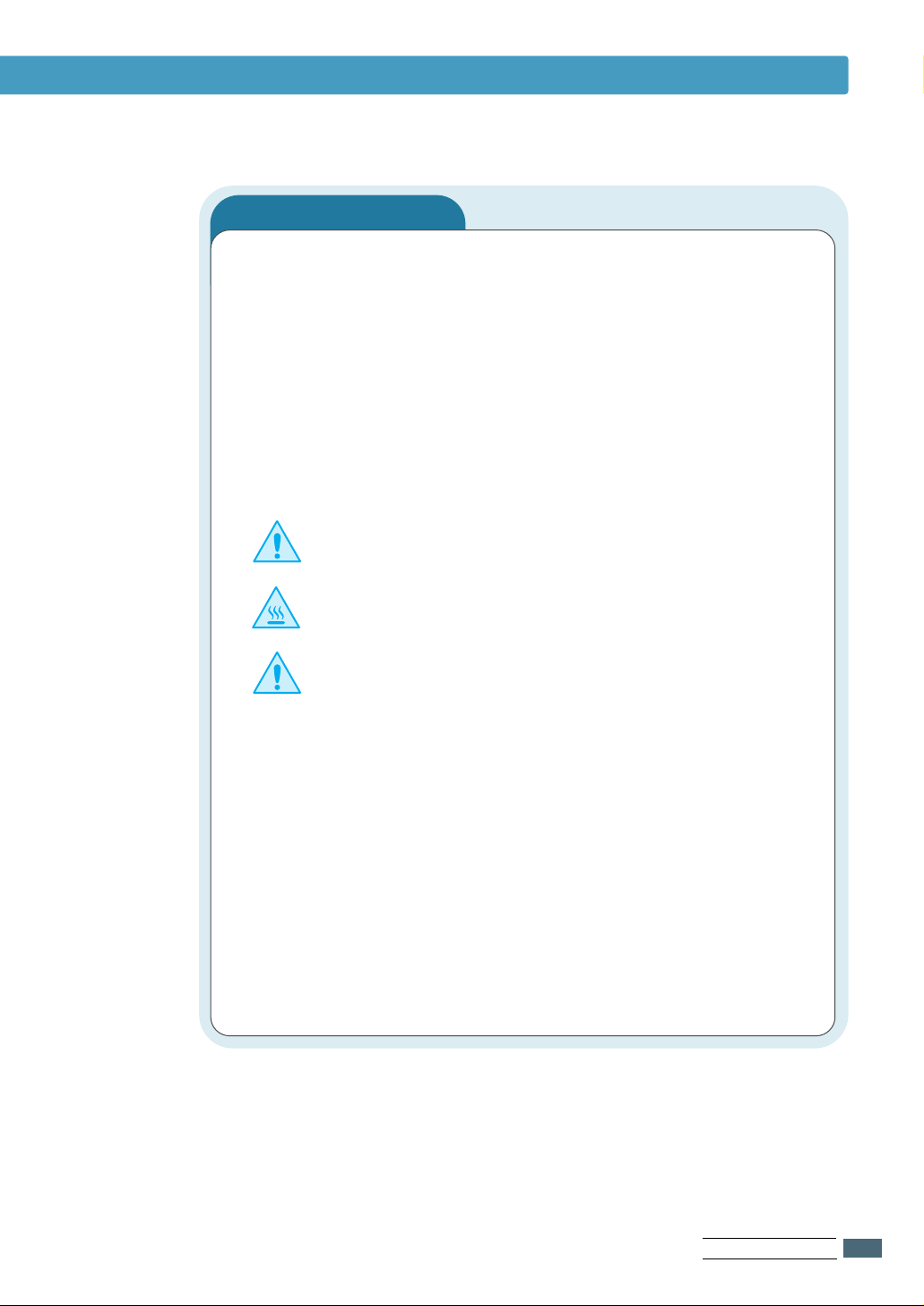
안전에 관한 규격
안전을 위한 주의사항
본 제품과 기타 부속품들은 사용자의 안전을 위한 요구 조건에 맞게
설계되었으며 충분한 안전성 시험을 거친 제품입니다.
또한 인정기관의 승인을 받았으며 환경 규약을 준수합니다. 제품을 사용하기
전에 반드시 아래의 주의사항을 읽어주시고 제품을 안전하게
사용하기 위해서는 필요할 때마다 참조하시기 바랍니다.
본 제품의 안전성 및 성능 시험은 삼성전자 제품만을 사용해서 입증
되었습니다.
제품과 함께 제공되거나 제품에 표시되어 있는 주의사항 및 지시를
따라주십시오.
: 이 표시는 사용자가 상해를 입을 가능성이 있음을 경고합니다.
: 이 표시는 표면이 뜨거움을 경고합니다.
본 제품은 접지된 회로에 연결되어야 합니다.
본 제품은 접지핀이 있는 3-와이어식 플러그가 장착되어 있습니다.
이 플러그는 접지된 전원에만 연결됩니다. 이는 사용자의 안전을 위한
것입니다. 플러그가 콘센트에 들어가지 않으면 감전의 위험이 있으므로
반드시 전기공을 불러 콘센트를 교체하십시오.
접지어댑터 플러그로 접지연결단자가 없는 전원에 연결하지 마십시오.
본 제품은 라벨에 표시되어 있는 전원에 연결되어야 합니다. 사용하고
있는 전원을 확인하려면 전력회사에 문의하십시오.
전원 코드 위에 아무것도 올려 놓지 마십시오. 코드가 사람에게 밟히거나
걸릴 수 있을 곳에는 제품을 설치하지 마십시오.
안전에 관한 규격
vv
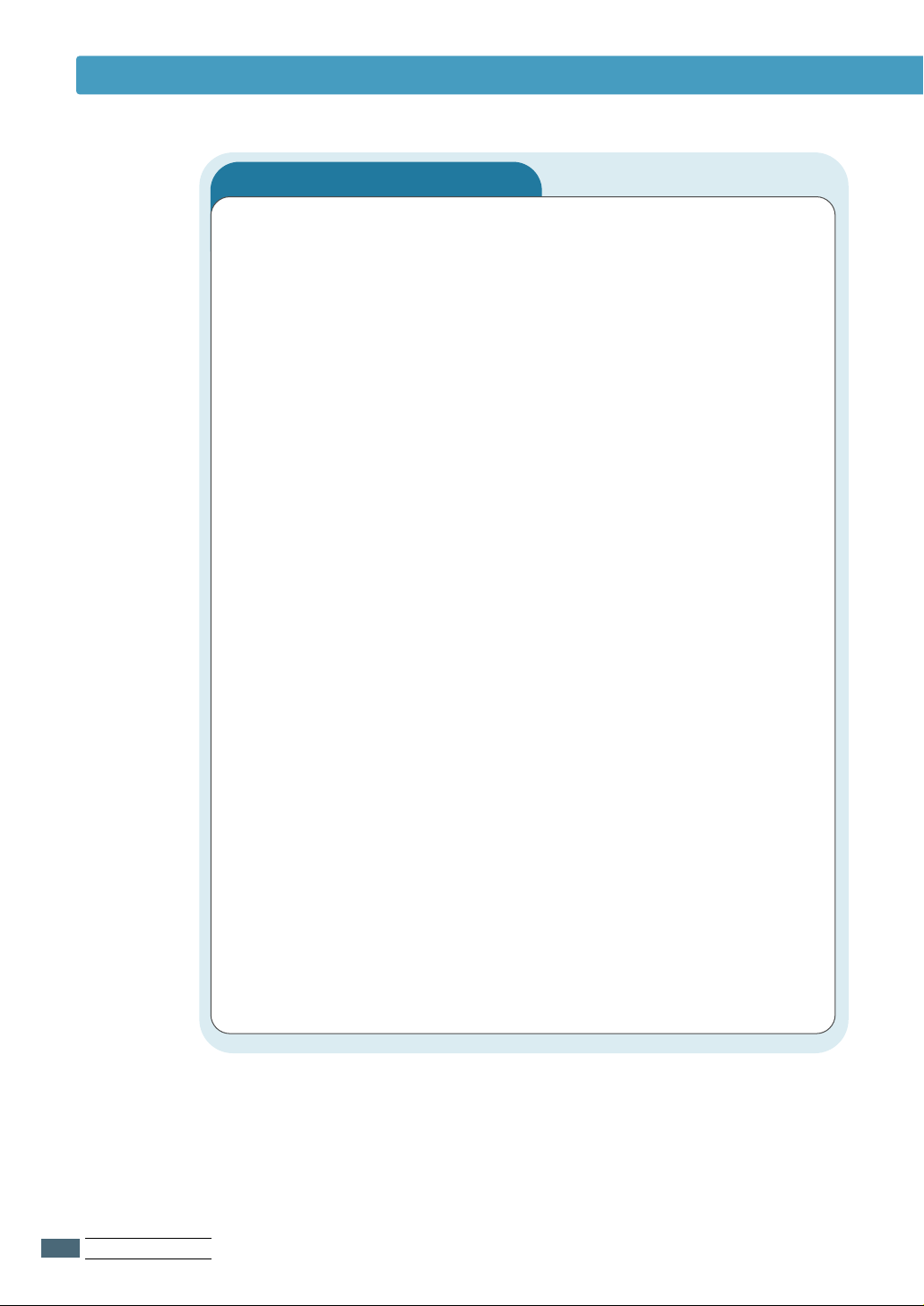
안전에 관한 규격
안전을 위한 주의사항 (계속)
본 제품의 전원 차단 장치는 전원 코드입니다. 모든 전원 공급을 차단
하려면 전원 코드를 콘센트에서 빼내시면 됩니다.
본 제품은 사용중이지 않을 때 전력소모를 줄이기 위해 절전 장치가
되어 있습니다. 물론 제품은 계속 켜져 있습니다.
제품 청소를 하기 전에는 반드시 전원 코드를 빼주십시오. 본 제품용으로
제작된 용품만을 사용해서 청소하십시오. 다른 용품을 사용하면 제품이
오동작을 일으키거나 심각한 손상을 입을 수 있습니다.
스프레이식 세제를 사용하지 마십시오. 사용설명서에 있는 지시에 따라
청소하세요.
청소용품을 원래 용도외에 다른 용도로 사용하지 마십시오. 어린이의
손이 닿지 않도록 주의해서 보관하십시오.
제품을 습기가 많은 곳이나 실외에 두지 마십시오.
제품을 불안정한 탁자나 운반용 수레에 놓아두지 마십시오. 떨어지면
사람에게 상해를 입히거나 제품 자체에 심각한 손상을 입을 수 있습니다.
캐비넷과 제품의 후면, 측면에 있는 구멍과 입구는 통풍을 위한 것입니다.
제품의 안정성과 과열 방지를 위해 이 입구들을 막거나 덮으면 안됩니다.
제품을 난방기구 위나 근처에 두지 마십시오. 적당한 환기구가 없으면
내장 설치도 하지 마십시오.
제품에 있는 구멍 속에 어떠한 것도 넣지 마십시오. 전기가 흐르는
부품에 닿거나 부품을 단락시켜 화재나 누전을 일으킬 수 있습니다.
제품에 어떠한 액체도 쏟지 마십시오.
분리할 때 도구가 필요한 덮개나 보호 장치는 인증된 관리지침서에서
지시되어 있지 않다면 분리하지 마십시오.
안전에 관한 규격
vvii
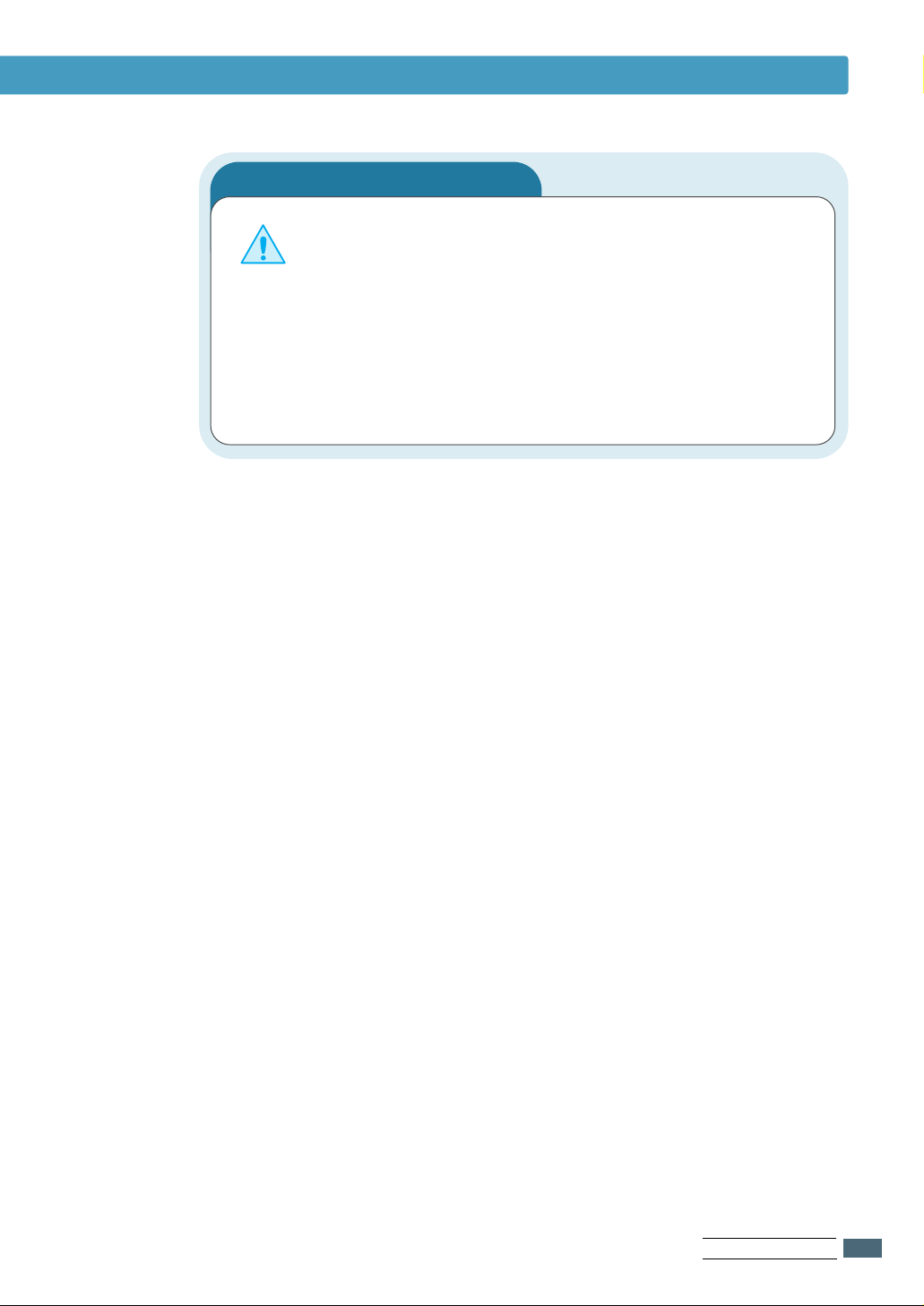
안전에 관한 규격
레이저에 관한 주의사항
이 설명서에서 지시되어 있지 않은 절차나 조정 또는
제어 방법은 방사능 유출의 위험이 있습니다.
레이저와 관련하여 본 제품은 국제 기관에서 정해놓은
레이저 제품 성능 기준인 Class 1 Laser Product를
준수합니다. 제품의 사용 및 관리시 발생하는 광선은
완전히 차단되므로 인체에 위해한 방사능은 유출되지
않습니다.
안전에 관한 규격
vviiii
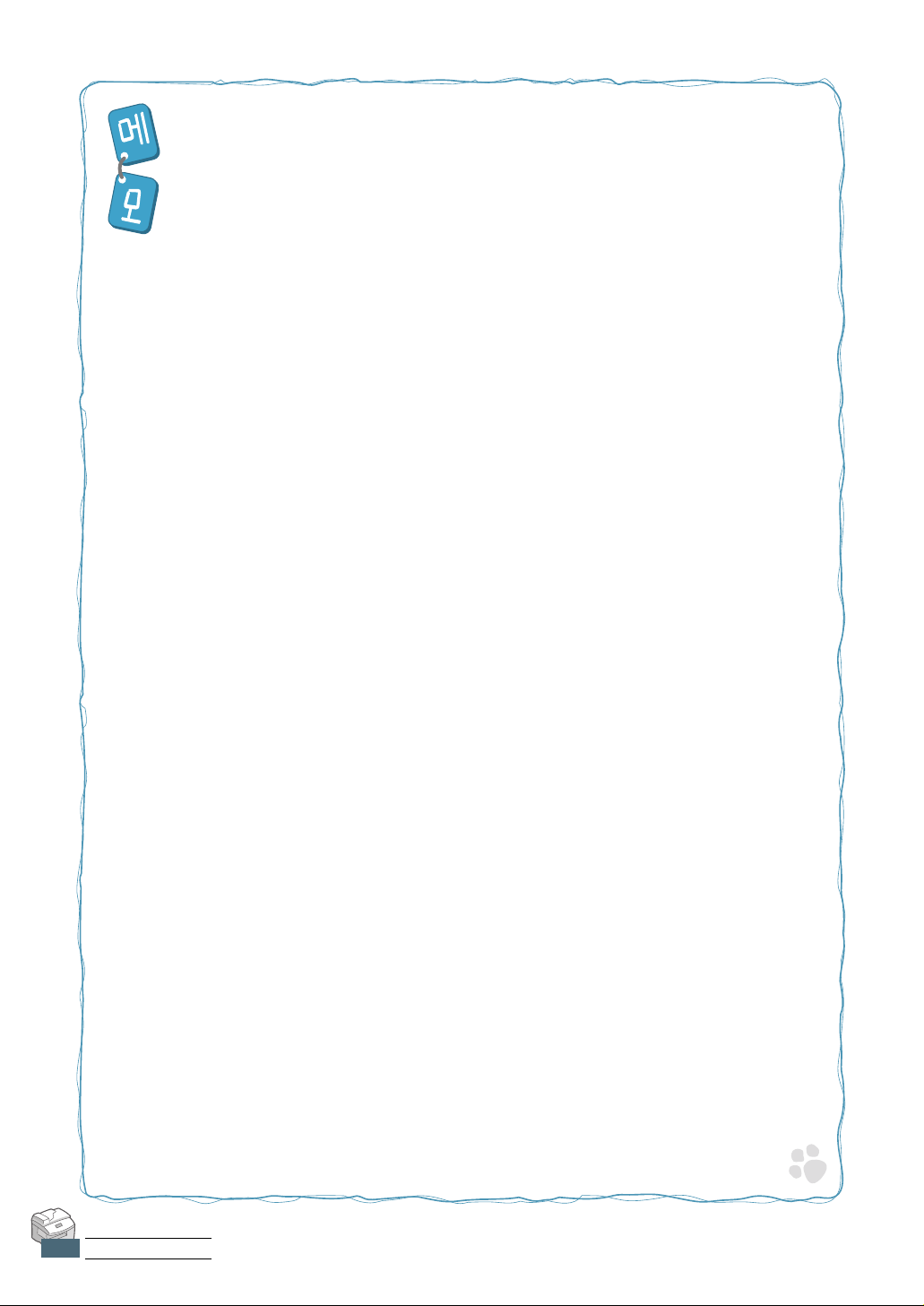
안전에 관한 규격
vviiiiii
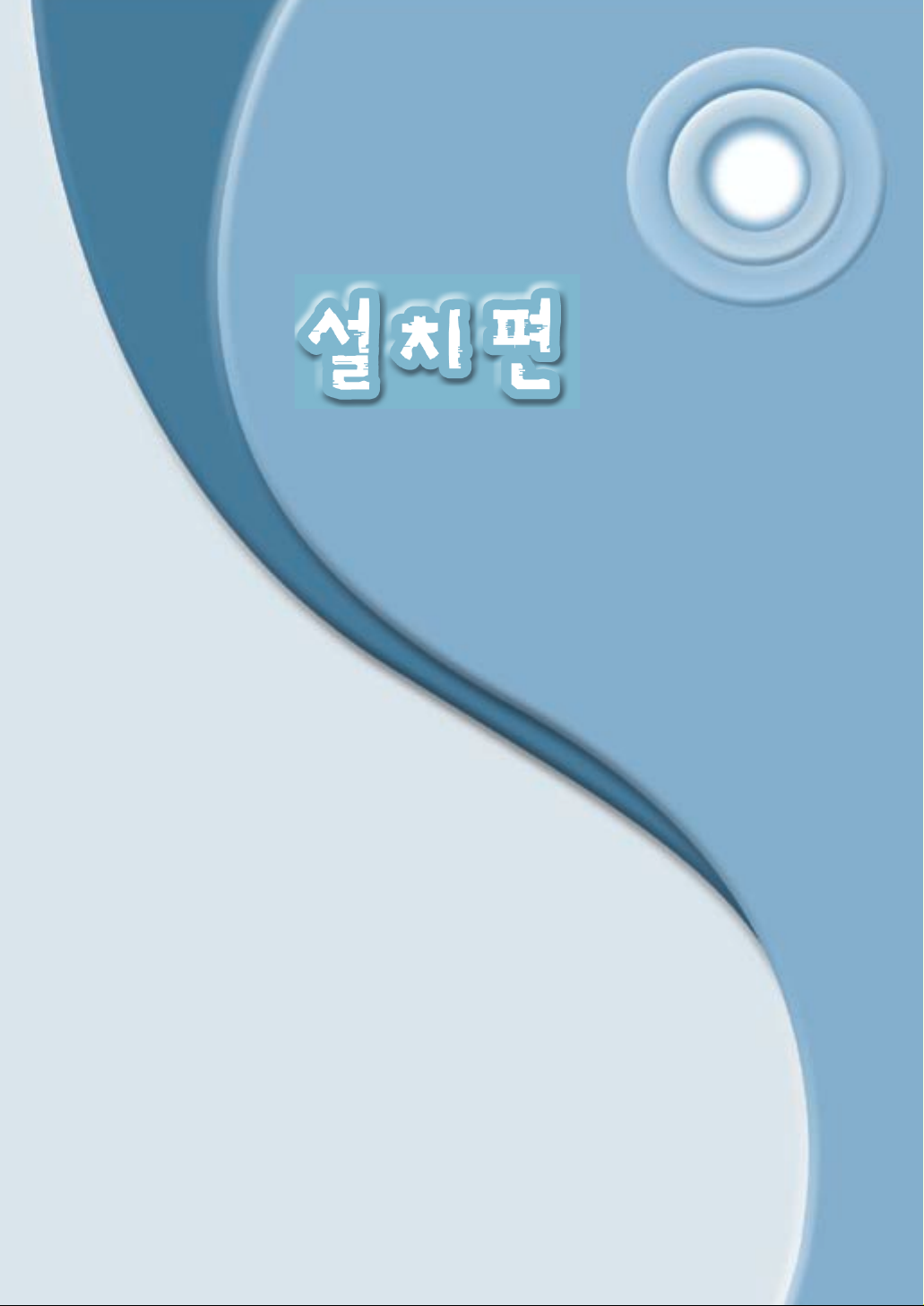
1
설치 과정을 설명하고 있습니다.
다음의 순서를 따라 설치하세요.
1. 설치 준비하기
2. 제품 알아두기
3. 현상부 설치하기
4. 용지함에 A4 용지 넣기
5. 컴퓨터 연결하기
6. SCX-5312F 모델은 전화선 연결하기
7. 전원 연결하기
절약 기능들
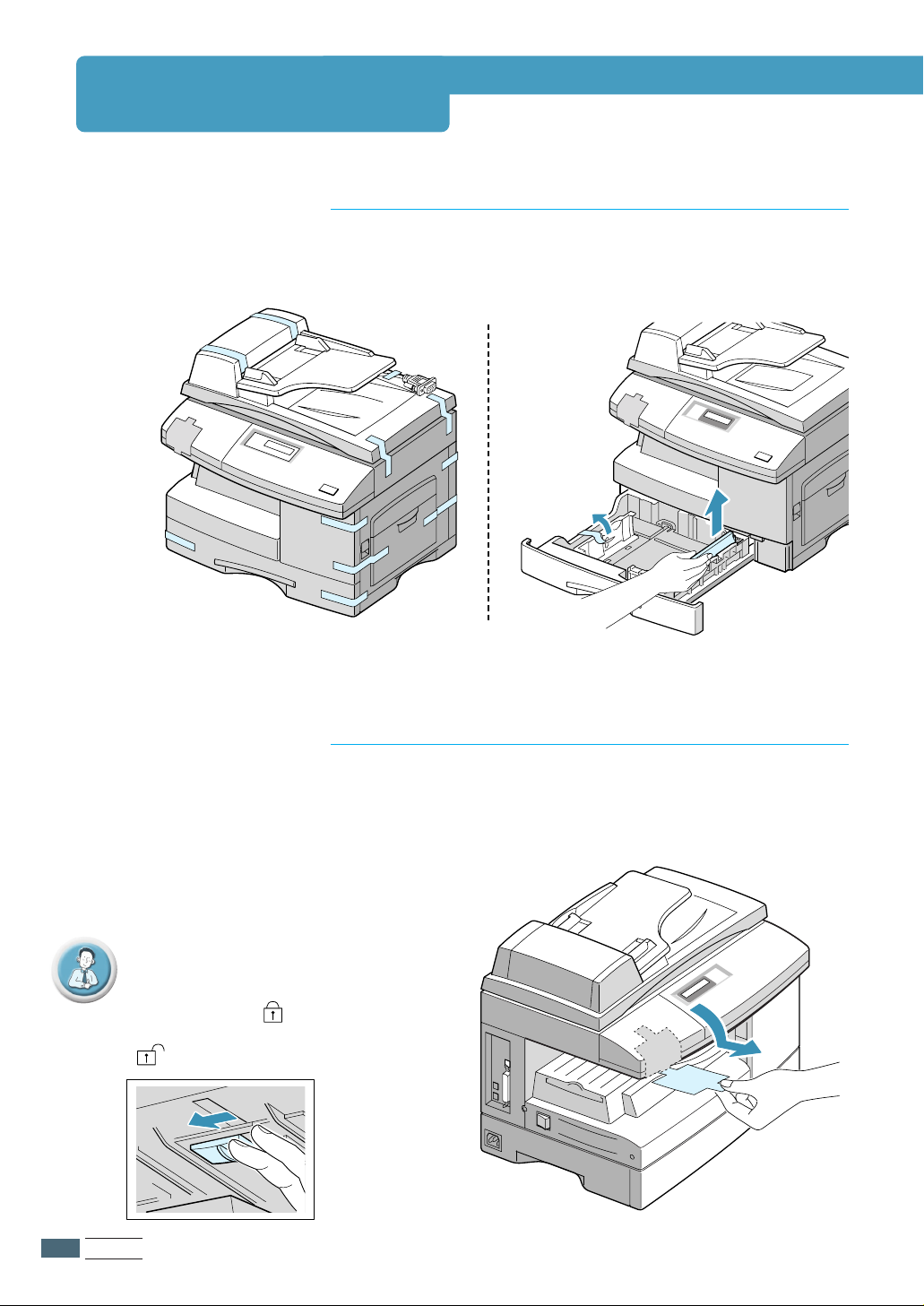
1. 설치 준비하기
먼저, 보호 테이프 떼내기
제품 곳곳을 고정하고 있는 보호 테이프들을 모두 떼냅니다.
용지함을 빼내고 용지함 안을 보호하고 있는 보호재를 들어냅니다.
스캔부 잠금 스위치 해제하기
스캔 잠금 스위치를 해제 위치로 해야 복사나 스캔이 가능해집니다.
잠금 스위치 안내 라벨을 그림과 같은 방향으로 완전히 빼내면
잠금 스위치가 자동으로 해제됩니다.
제제품품을을 이이동동할할 때때는는
제품을 이동할 때나 장기간 사용하지 않을 때는
잠금 스위치를 잠금 ( ) 위치로 밀어 두십시오.
다시 사용할 때는 반드시 잠금 스위치를 해제
( ) 위치로 한 다음 사용하십시오.
11..
2
설치편
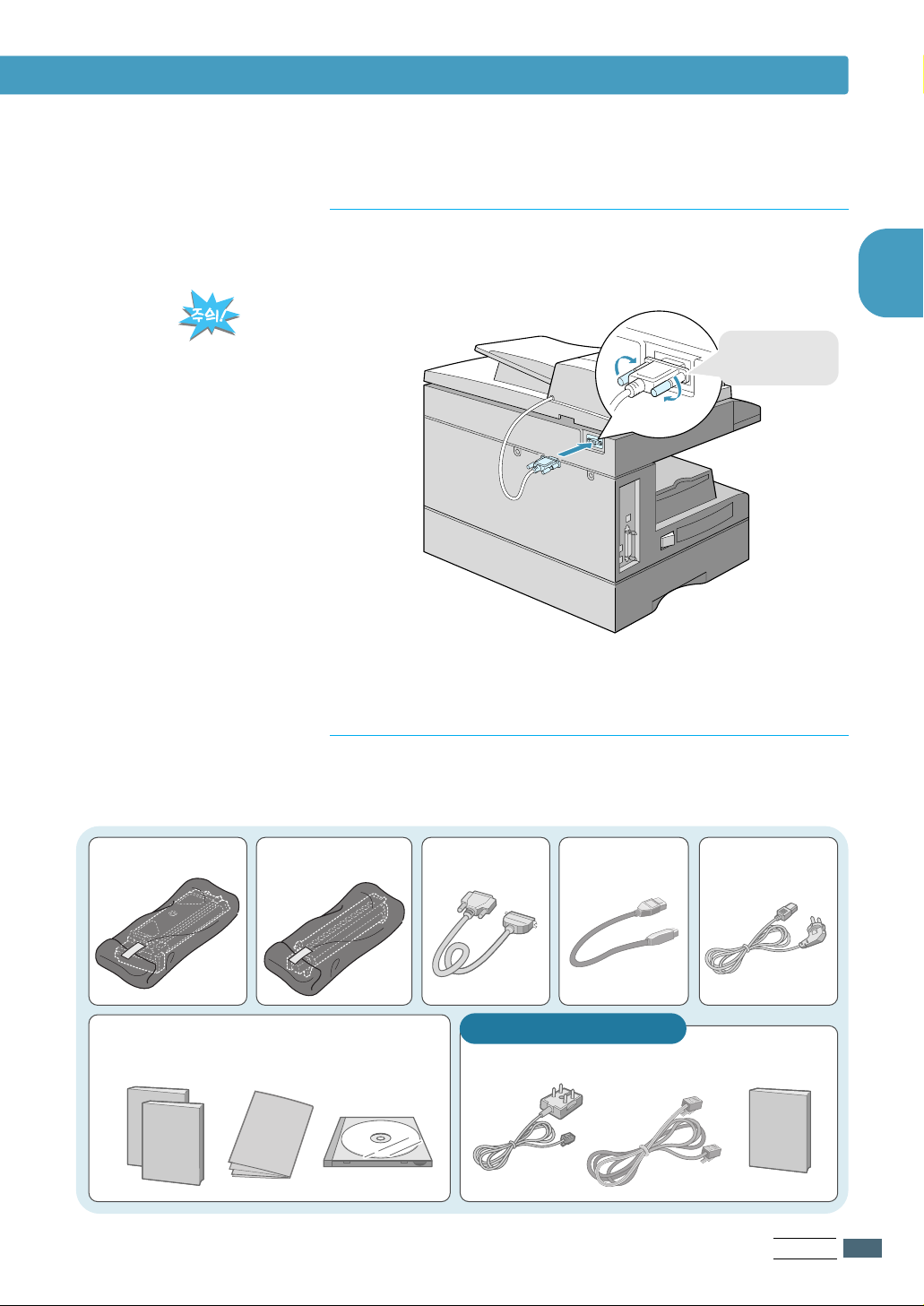
자동 원고 급지 장치 연결하기
자동 원고 급지 장치의 케이블을 뒷면 해당 컨넥터에 연결합니다.
바르게 연결되어야 원고의 자동 급지가 가능해집니다.
이 케이블이 연결되지 않으면
자동 원고 급지 장치를 사용
할 수 없으므로 반드시 연결
해야 합니다.
1. 설치 준비하기
1
양쪽의 나사를 돌려
고정합니다.
제공하는 부속품들을 확인하세요
다음의 부속품들이 모두 들어있는지 확인하고, 빠진 것이 있다면 구입한 곳에
연락해 주십시오.
토너 카트리지 드럼 카트리지 프린터 케이블 전원 케이블USB 케이블
본 사용설명서, SmarThru 사용 설명서,
간단한 설치설명서, 설치 CD-ROM
SSCCXX--55331122FF 모모델델 전전용용 부부속속품품
전화국선 연결 코드 일반 전화기
연결선
팩스 사용 설명서
설치편
11..
3
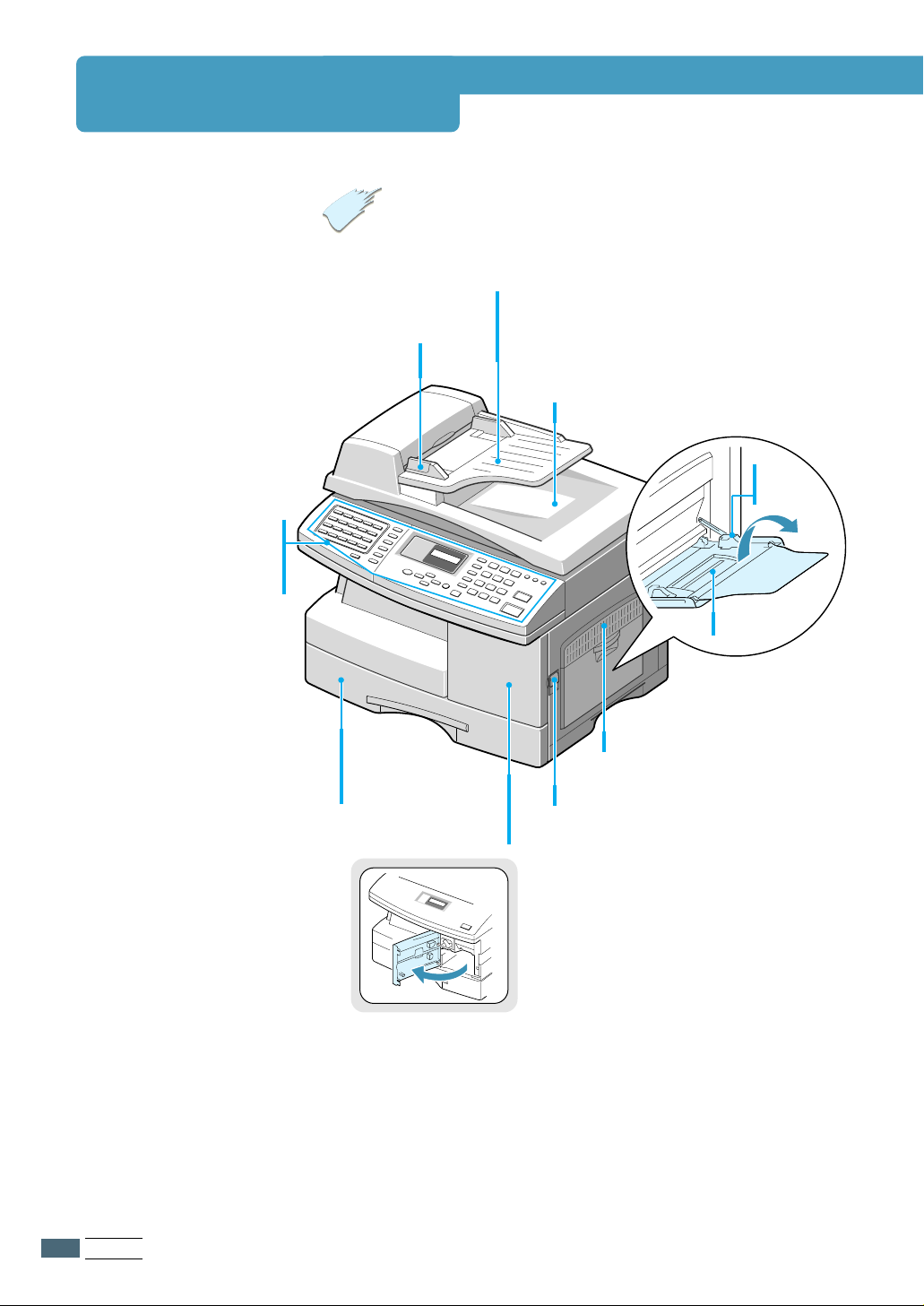
2. 제품 알아두기
앞에서본모습
원고 급지
가이드
조작부
SCX-5312F는 1.6쪽,
SCX-5112는 1.9쪽을
참조하세요.
자동 원고 급지대
팩스, 복사, 스캔할 원본을
연속으로 급지할 때 사용합니다.
낱장으로된 원본에 편리합니다.
사용된 원고 배출 장소
용지
가이드
다목적 용지함
11..
4
설치편
용지함
일반 복사 용지를
550매까지 급지할 수
있습니다.
현상실 덮개
드럼 카트리지와 토너
카트리지를 설치할 때
엽니다.
옆면 덮개
옆면 덮개 열림 레버
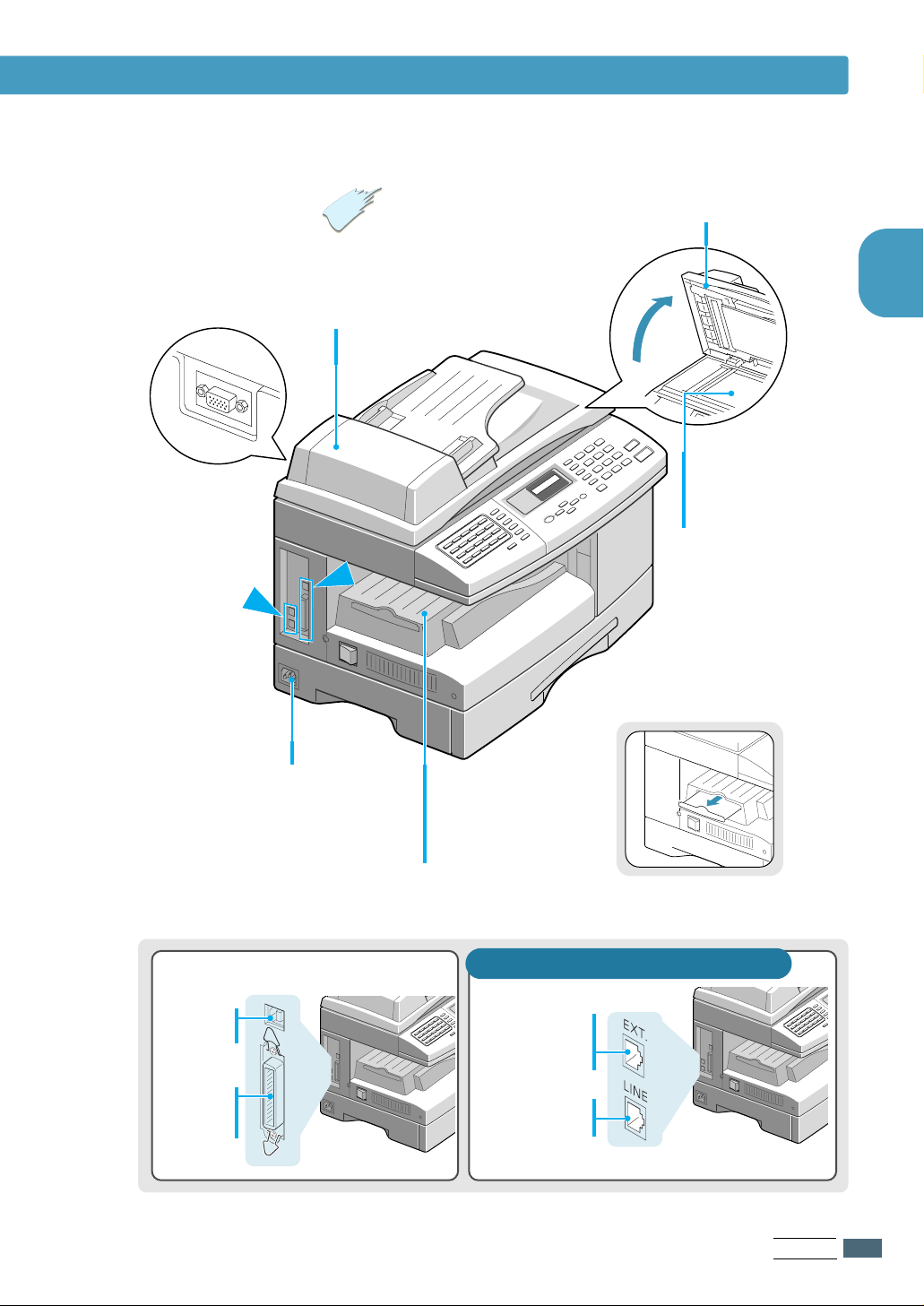
2. 제품 알아두기
자동 원고 급지
장치 커넥터
옆에서본모습
자동 원고
급지 장치
스캔부 덮개
1
스캔 유리면
비규격 용지나 카탈로그,
책 등의 두꺼운 원본을
사용할 때 편리합니다.
컴컴퓨퓨터터 연연결결하하는는 곳곳
USB 케이블
커넥터
프린터
케이블
커넥터
전원 연결하는 곳
인쇄물이 쌓이는 곳
인쇄한 용지가 배출되는
장소입니다. 긴 용지를
사용할 때는 받침대를 펼쳐
사용합니다.
전전화화선선 연연결결하하는는 곳곳 ((SSCCXX--55331122FF 모모델델 전전용용))
일반 전화기를
추가 연결하는
곳입니다.
전화선을 연결
하는 곳입니다.
설치편
11..
5
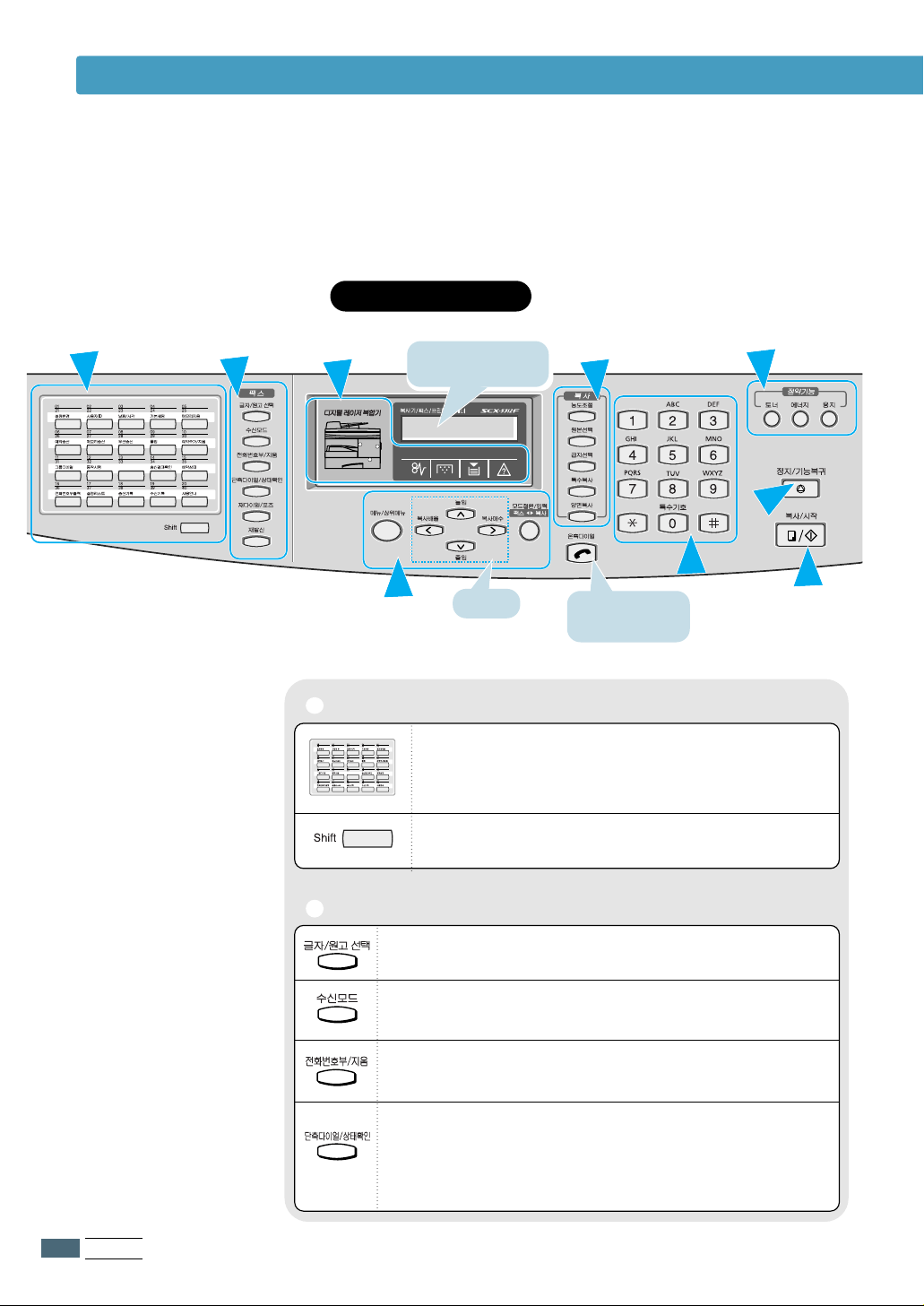
2. 제품 알아두기
조작부 익혀두기
여러가지 기능을 설정하는 버튼들과 상태를 표시하는 화면으로 구성되어 있습니다.
각 부분이 어떤 역할을 하는지 익혀두면 제품이 가진 여러가지 기능들을 충분히
사용할 수 있습니다. 사용중인 모델에 해당하는 설명을 참조하십시오.
SCX-5312F 모델
원원터터치치 다다이이얼얼 또또는는 버버튼튼에에 설설정정된된 메메뉴뉴를를 선선택택할할 때때 사사용용되되는는 버버튼튼들들
(화면) 현재 상태 또는
메뉴가 표시됩니다.
검색버튼
전화선을 연결할 때
사용합니다.
자주 사용하는 전화번호를 미리 기억시켜 두면 버튼
한개로 다이얼할 수 있습니다. 또는 [
메메뉴뉴//상상위위메메뉴뉴
함께 사용하면 해당 기능 설정 상태로 들어갑니다.
원터치 다이얼 21번부터 40번까지 선택할 수 있습니다.
] 버튼과
11..
6
설치편
팩팩스스기기능능 전전용용 버버튼튼
원본의 상태를 선택하여 선명한 팩스를 보낼 때 사용합니다.
팩스 수신 상태를 선택할 때 사용합니다. 대기 화면에서 현재 팩스
수신 상태를 확인할 수 있습니다.
기억시켜둔 번호를 찾을 수 있습니다. 번호 입력시에는 잘못 입력한
숫자를 지웁니다.
자주 사용하는 전화번호를 2자리수 단축 번호로 기억시켜 두거나
다이얼할 때 사용합니다. 또는 한번에 두가지 작업이 수행되고 있을
때 이 버튼을 이용하여 각 작업의 현재 상태를 화면에서 확인할 수
있습니다.
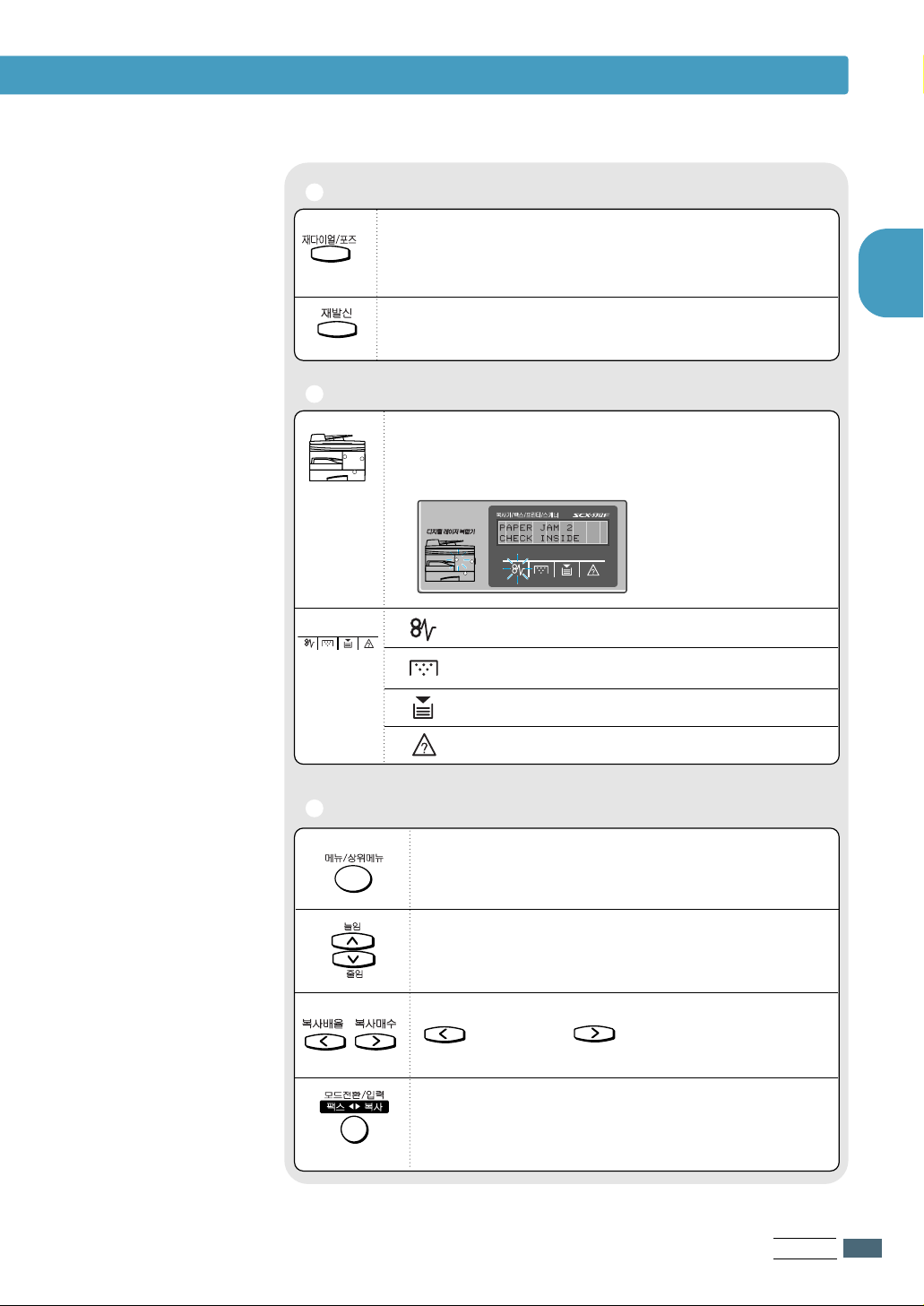
팩팩스스기기능능 전전용용 버버튼튼 ((계계속속))
대기 상태에서 누르면 가장 최근에 걸었던 번호가 재다이얼됩니다.
또는 사설교환기에 연결된 번호를 입력할 때 사용하면 지정된 길이의
대기시간(포즈)이 삽입됩니다.
온훅 다이얼을 사용해 다이얼을 하던 중 취소하고 새로운 곳으로
전화를 걸 때 누르면 새로운 발신음이 들립니다.
에에러러 표표시시 램램프프
제품에 이상이 발생하면 경고 램프가 켜지면서 해당 위치에
램프가 켜집니다. 동시에 화면에는 이상을 알리는 글이 표시됩니다.
에러 메세지에 대한 설명은 8.10쪽을 보세요.
2. 제품 알아두기
1
◀ 배출 장소에서
용지가 걸렸어요
용지가 걸렸을 때 켜집니다.
토너가 소모되어 교체할 시기가 되면 켜집니다.
사용중이던 용지가 없어지면 켜집니다.
제품에 이상이 발생하면 켜집니다.
메메뉴뉴와와 검검색색에에 사사용용되되는는 버버튼튼들들
메뉴 선택 모드로 들어갑니다. 원하는 기능 원터치 버튼을
누르면 해당 기능 설정 상태로 들어갑니다. 또한 메뉴 기능
설정중에 누르면 한단계 상위 메뉴 모드로 들어갑니다.
메뉴 설정 상태에서 선택할 수 있는 메뉴 항목들을 검색하는
버튼입니다. 복사 배율이나 복사 수량을 지정할 때도 사용할 수
있습니다.
특정 메뉴 기능에서 선택 가능한 상태를 검색하는 버튼입니다.
사용합니다.
팩스 모드에서 복사 모드로 또는 복사 모드에서 팩스 모드로
바꿀 때 사용합니다. 메뉴 설정시에는 현재 선택된 상태를 저장
할 때 사용합니다.
은 복사 배율, 은 복사 수량을 지정할 때
설치편
11..
7
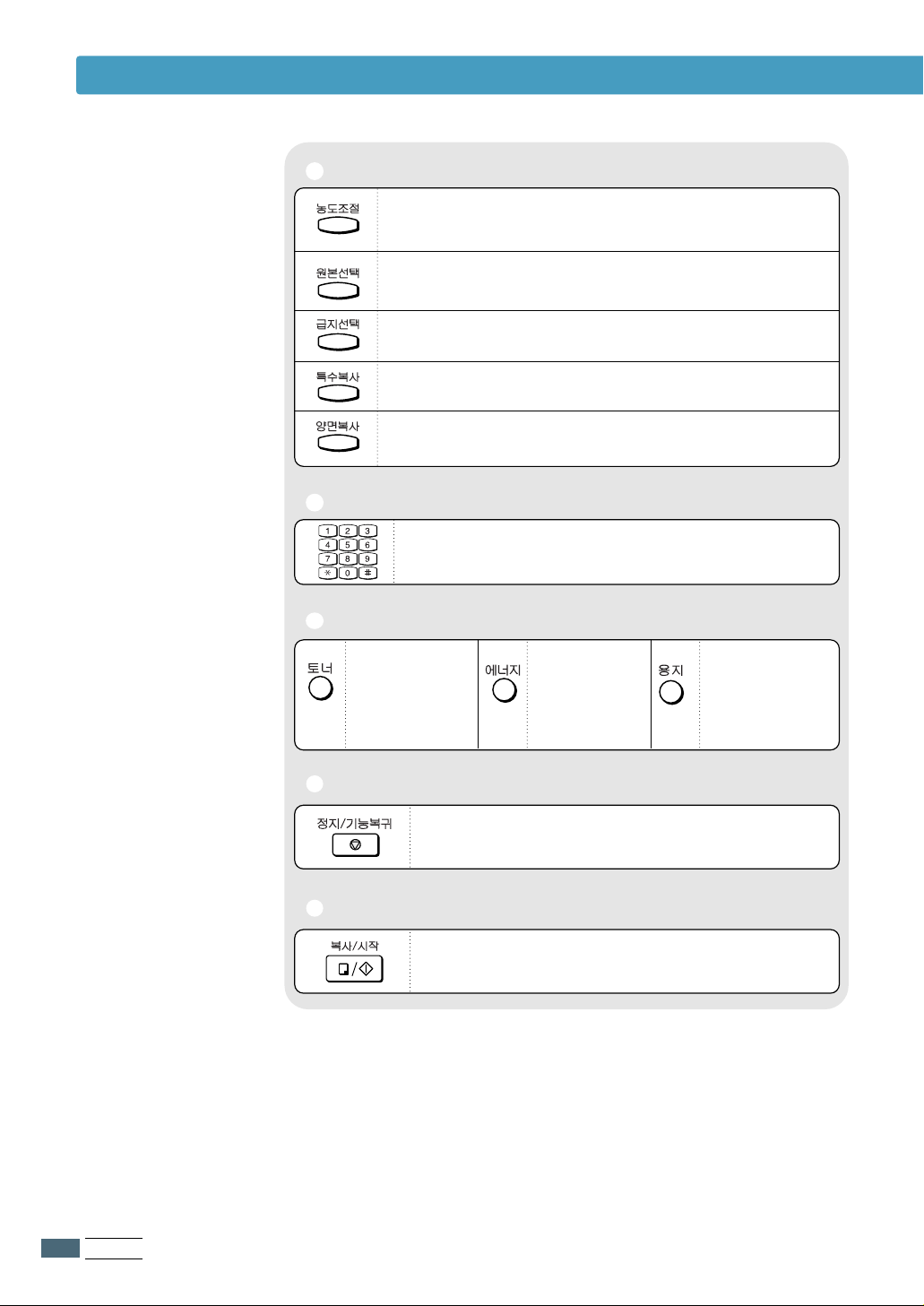
2. 제품 알아두기
복복사사 기기능능 버버튼튼
숫숫자자 버버튼튼
희미하거나 너무 어두운 복사 또는 팩스 원본의 밝기를 조절할 때
사용합니다.
글, 그림, 사진 또는 세밀한 원본을 복사할 때 해당 원본의 종류를
선택합니다.
팩스 또는 복사할 때 사용할 용지함을 선택합니다.
용지 크기에 맞춤, 복제 등의 고급 기능 복사를 선택할 때 사용합니다.
양면 복사할 때 사용합니다.
번호나 문자를 입력할 때 사용합니다.
절절약약기기능능 버버튼튼들들
토너 절약 기능을
설정/해제할 때
사용합니다.
(1.17쪽 참조)
정정지지//기기능능복복귀귀 버버튼튼
복복사사//시시작작 버버튼튼
절전 기능을
설정/해제할
때 사용합니다.
(1.18쪽 참조)
현재 동작을 중단시킵니다.
복사 또는 팩스 송신을 시작합니다.
용지 절약 기능을
설정/해제할
때 사용합니다.
(1.17쪽 참조)
11..
8
설치편
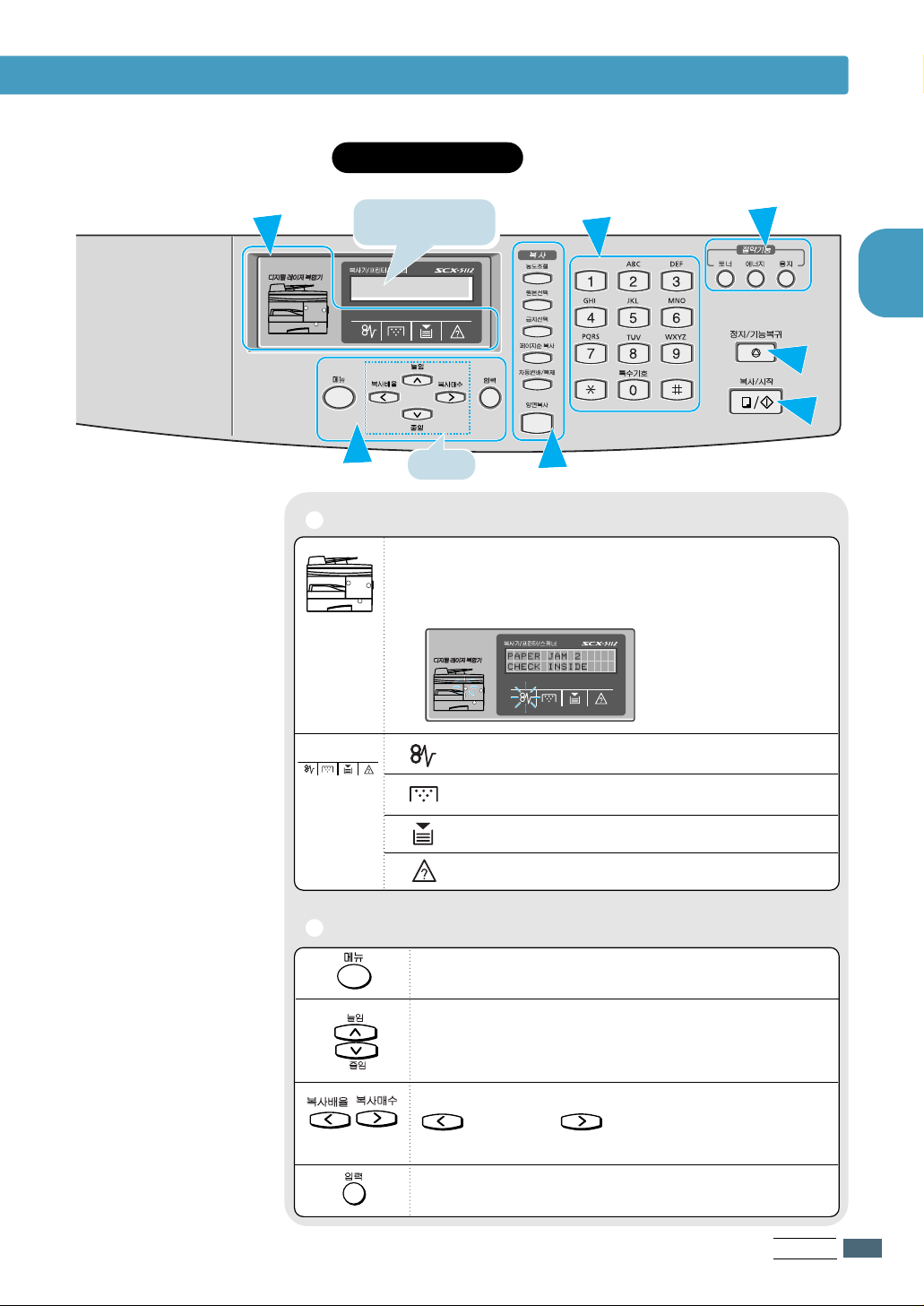
SCX-5112 모델
2. 제품 알아두기
(화면) 현재 상태 또는
에에러러 표표시시 램램프프
메뉴가 표시됩니다.
검색버튼
제품에 이상이 발생하면 경고 램프가 켜지면서 해당 위치에
램프가 켜집니다. 동시에 화면에는 이상을 알리는 글이 표시됩니다.
에러 메세지에 대한 설명은 8.10쪽을 보세요.
◀ 배출 장소에서
용지가 걸렸어요
1
용지가 걸렸을 때 켜집니다.
토너가 소모되어 교체할 시기가 되면 켜집니다.
사용중이던 용지가 없어지면 켜집니다.
제품에 이상이 발생하면 켜집니다.
메메뉴뉴와와 검검색색에에 사사용용되되는는 버버튼튼들들
메뉴 선택 모드로 들어갑니다.
메뉴 설정 상태에서 선택할 수 있는 메뉴 항목들을 검색하는
버튼입니다. 복사 배율이나 복사 수량을 지정할 때도 사용할 수
있습니다.
특정 메뉴 기능에서 선택 가능한 상태를 검색하는 버튼입니다.
은 복사 배율, 은 복사 매수를 지정할 때
사용합니다.
메뉴 설정시에는 현재 선택된 상태를 저장할 때 사용합니다.
설치편
11..
9
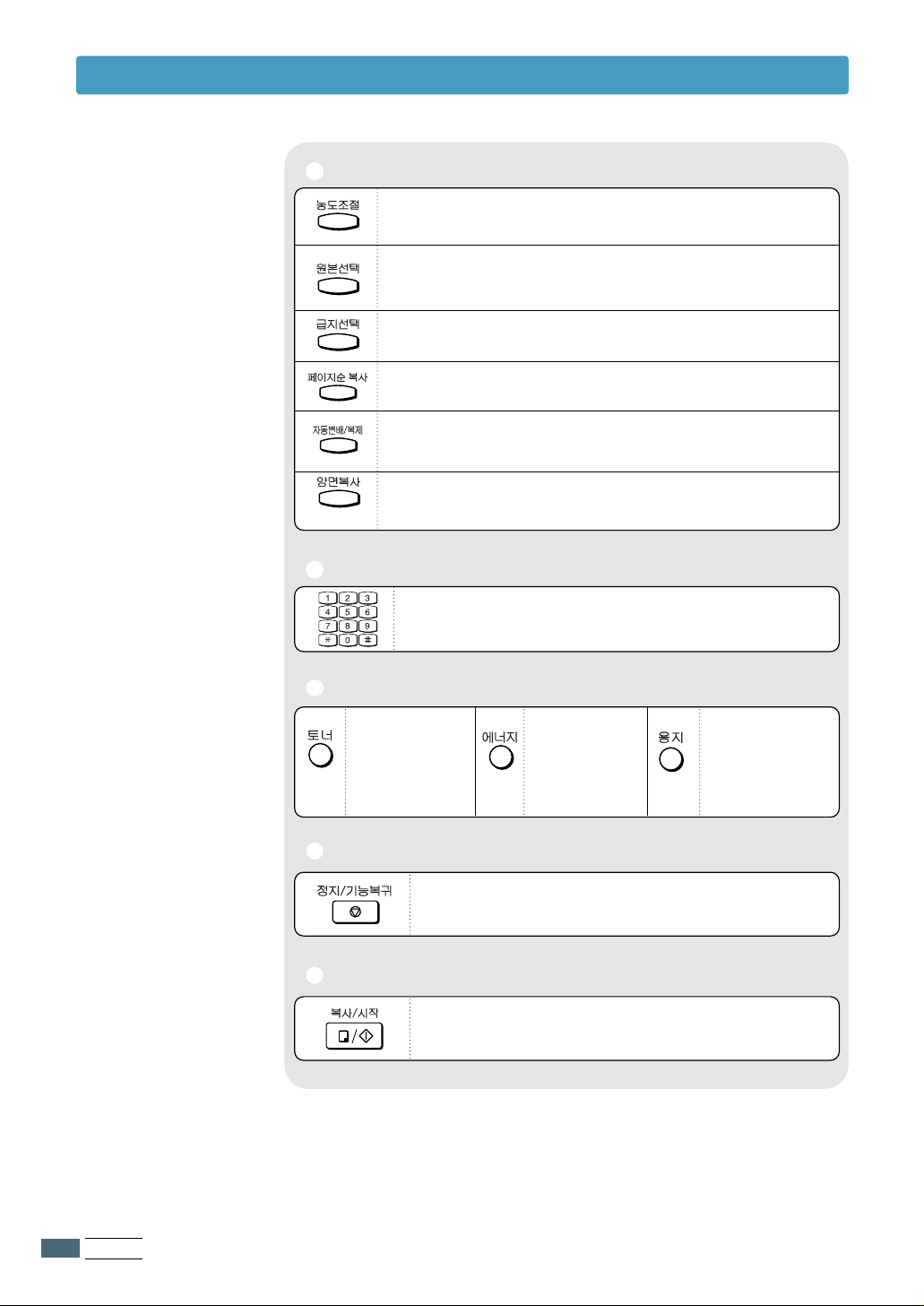
2. 제품 알아두기
복복사사 기기능능 버버튼튼
숫숫자자 버버튼튼
희미하거나 어두운 원본을 복사할 때 밝기를 조절합니다.
글, 그림, 사진 또는 세밀한 원본을 복사할 때 해당 원본의 종류를
선택합니다.
복사할 때 사용할 용지함을 선택합니다.
자동 추림 복사 기능을 선택할 때 사용합니다.
용지 크기에 맞추어 복사하기, 복제하여 복사하기 등을 선택할 때
사용합니다.
양면 복사할 때 사용합니다.
절절약약기기능능 버버튼튼들들
토너 절약 기능을
설정/해제할 때
사용합니다.
(1.17쪽 참조)
정정지지//기기능능복복귀귀 버버튼튼
복복사사//시시작작 버버튼튼
숫자를 입력할 때 사용합니다.
절전 기능을
설정/해제할
때 사용합니다.
(1.18쪽 참조)
현재 동작을 중단시킵니다.
복사를 시작합니다.
용지 절약 기능을
설정/해제할
때 사용합니다.
(1.17쪽 참조)
11..
10
설치편
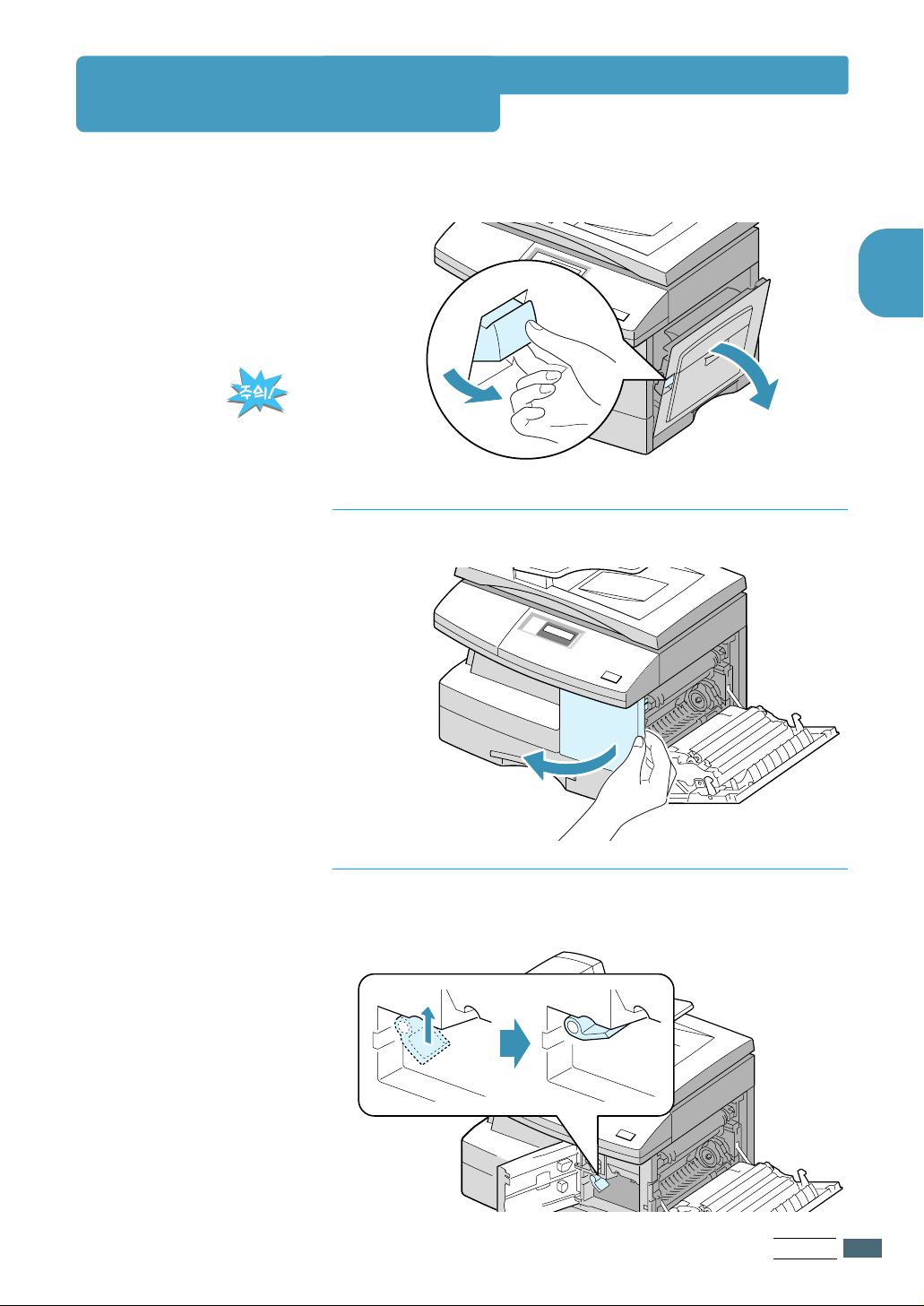
3. 현상부 설치하기
1
옆면 덮개의 열림 레버를 그림과 같이 잡고 덮개를 엽니다.
반드시 옆면
덮개를 먼저 열고
현상실 덮개를
열어야 합니다.
2
현상실 덮개를 엽니다.
1
3
만약 토너 카트리지 잠금 레버가 내려져 있다면 그림과 같이
올려 줍니다.
설치편
11..
11
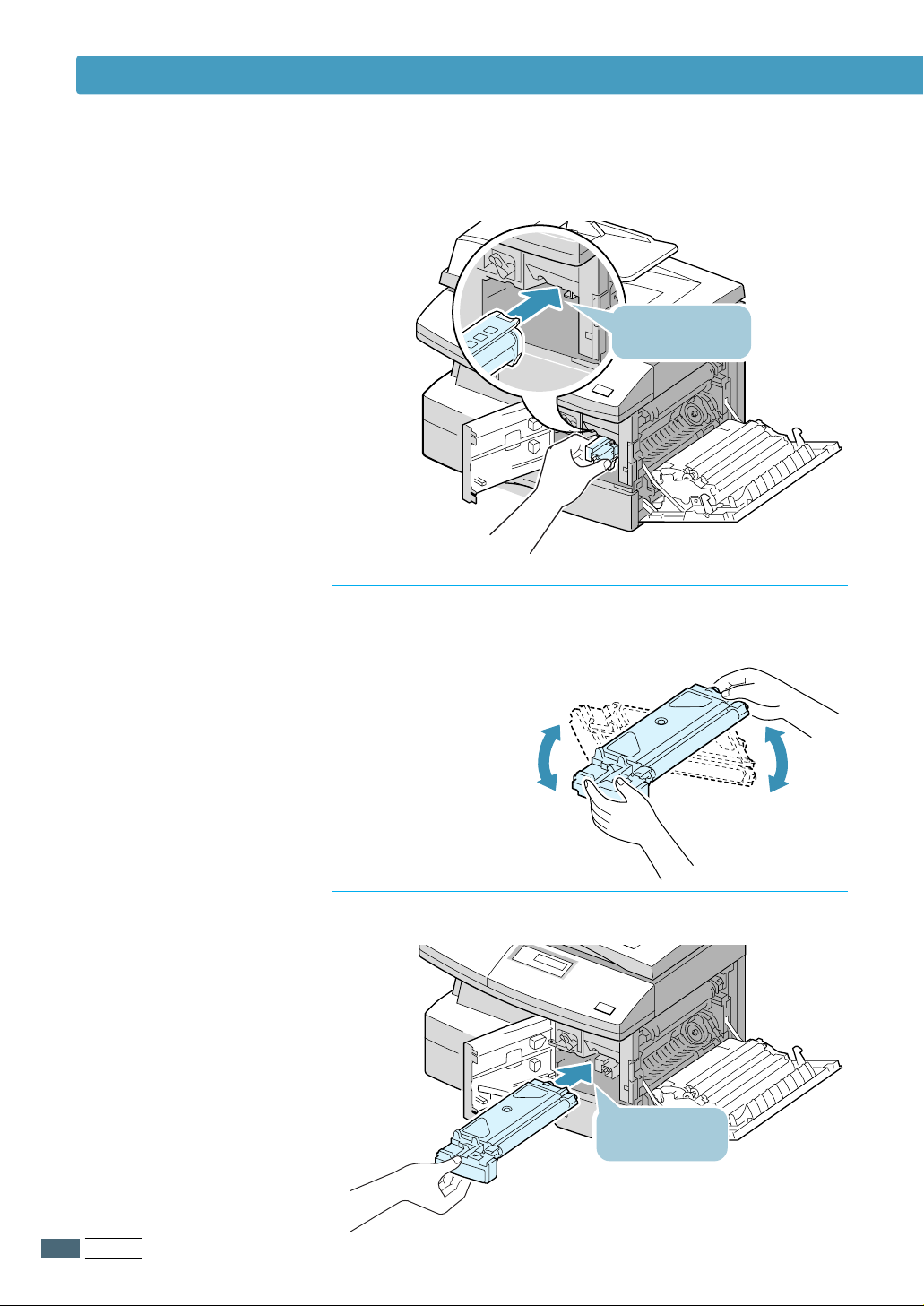
3. 현상부 설치하기
4
드럼 카트리지를 포장 용지에서 벗겨내고 그림과 같이
완전히 밀어 넣습니다.
오른쪽 상단 홈에 맞추어
끝까지 밀어 넣습니다.
5
토너 카트리지를 포장 용지에서 벗겨내고 토너가 고루
섞이도록 양쪽을 잡고 10회 정도 천천히 흔들어 줍니다.
6
그림과 같이 완전히 밀어 넣습니다.
왼쪽 하단 홈에 맞추어
끝까지 밀어 넣습니다.
11..
12
설치편
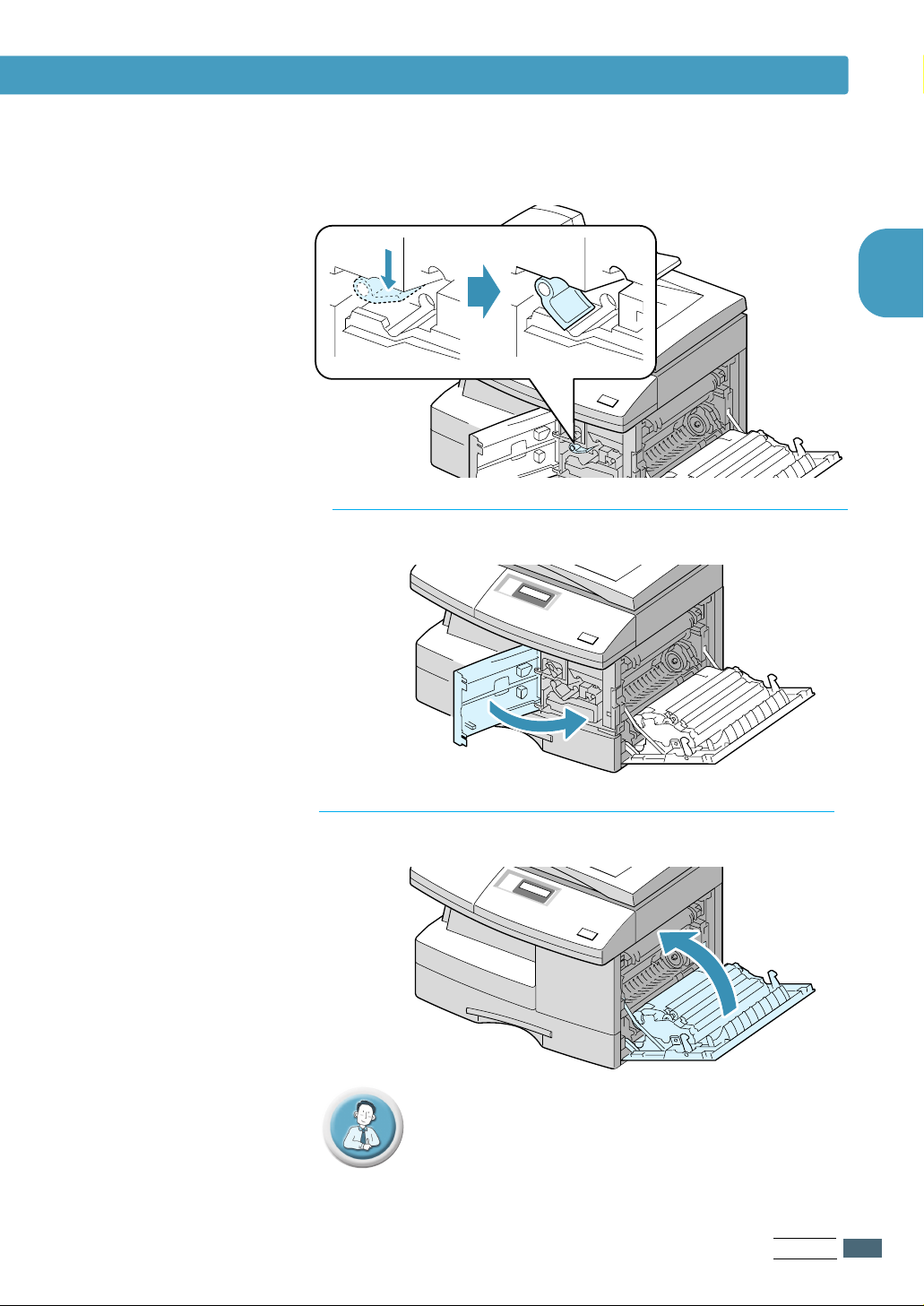
3. 현상부 설치하기
7
토너 카트리지 잠금 레버를 그림과 같이 내려줍니다.
8
현상실 덮개를 닫습니다.
1
9
옆면 덮개를 닫습니다.
드드럼럼 카카트트리리지지와와 토토너너 카카트트리리지지에에 대대하하여여
토너 카트리지와 드럼 카트리지는 소모품입니다. A4용지에 5%
정도의 문자가 인쇄된 용지 기준으로 드럼 카트리지는 15,000매,
토너 카트리지는 6,000매까지 사용할 수 있습니다. 교체할 시기가 되면
프린터의 조작부에서 알려줍니다. 7.3, 7.7쪽을 참조하세요.
설치편
11..
13
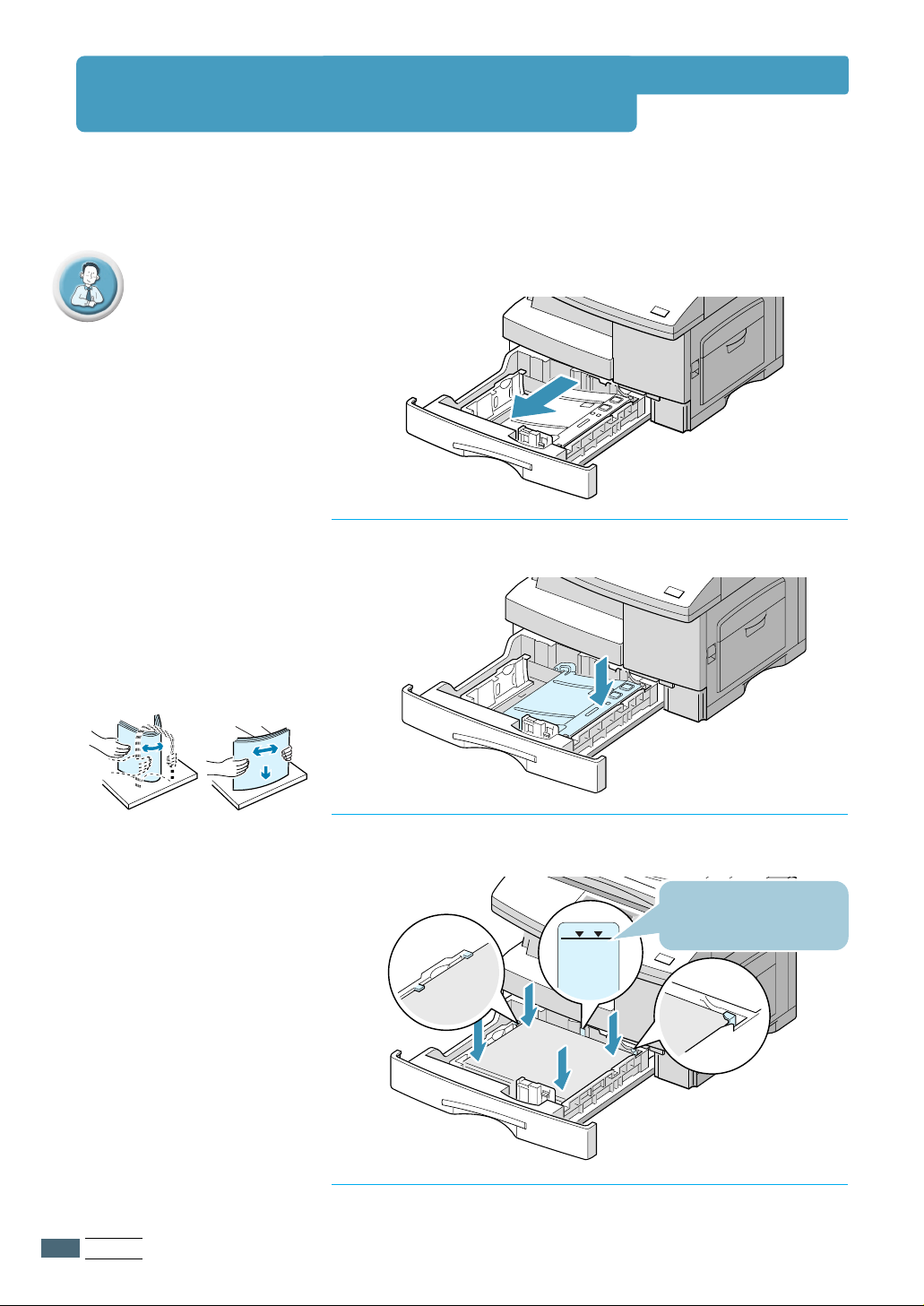
4. 용지함에 A4 용지 넣기
A4 용지를 넣는 방법을 설명합니다. 구입시 처음 용지를 넣을 때는 모든
가이드들이 A4 용지에 맞게 조절되어 있습니다. 다른 크기의 용지나, 다목적
용지함에 용지를 넣는 자세한 방법은 3장 용지편을 참조하세요.
1
용지를 공급한 후에는
제품에 용지 크기를
설정해야 합니다.
3.9쪽을 참조하세요.
용지함을 빼냅니다.
2
금속판을 눌러 용지함 바닥에 붙입니다.
11..
14
설치편
3
용지를 충분히 추려준 다음 인쇄면을 위로 향하게 넣습니다.
550매까지 공급할 수 있지만
용지마다 차이가 날 수 있으므로
표시된 한계선 안까지만 넣어주세요.
4
용지함을 완전히 밀어 넣습니다.
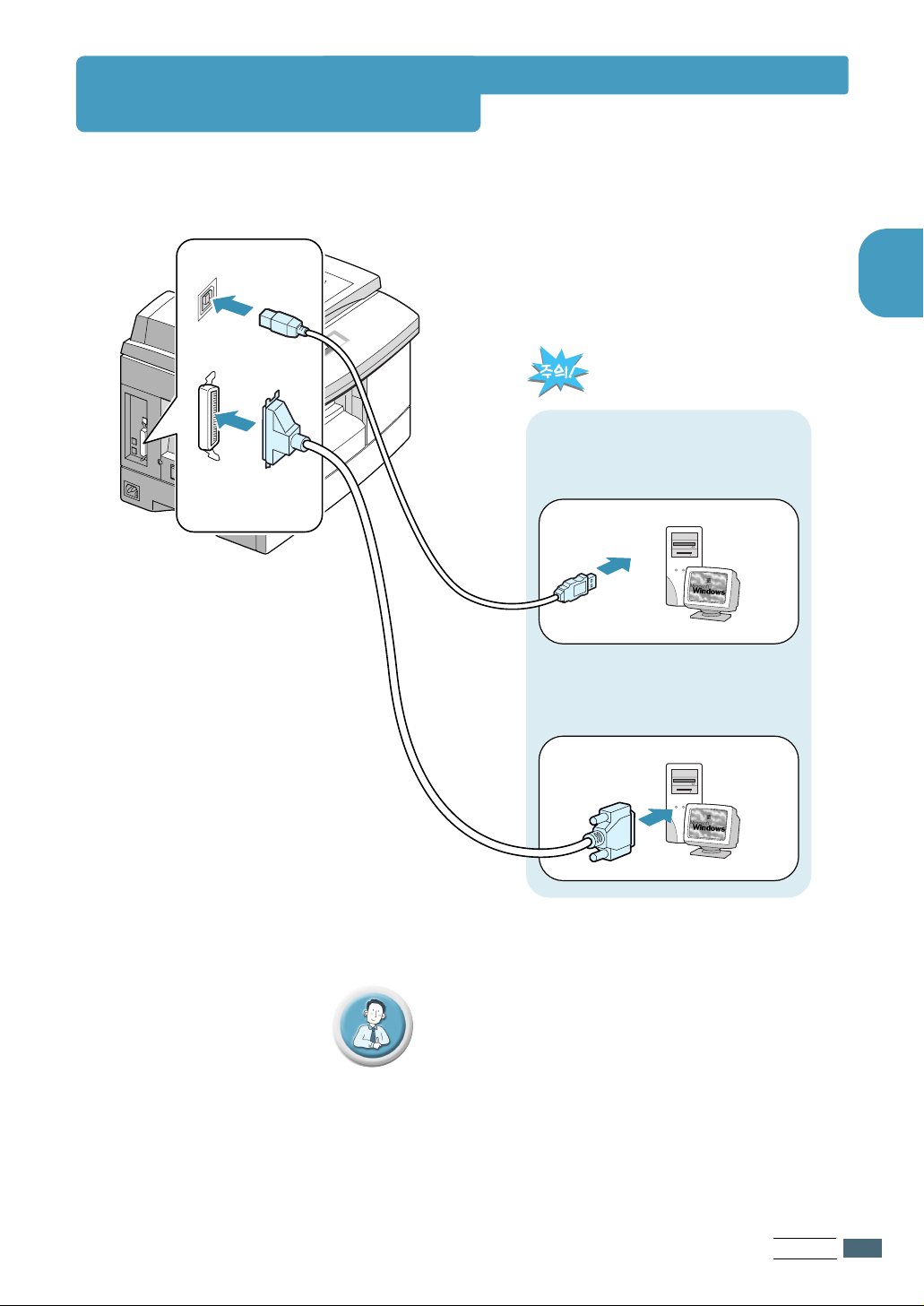
5. 컴퓨터 연결하기
프린터 케이블 커넥터, USB 케이블 커넥터를 제공하므로 부속품인 프린터 케이블
또는 USB 케이블을 이용해 연결할 수 있습니다. 컴퓨터에 바르게 연결되어야
프린터, 스캐너로 사용할 수 있습니다.
1
연결하기 전에 반드시
컴퓨터의 전원을 꺼주십시오.
USB 포트를 지원하는
컴퓨터에서는 USB 케이블로
연결할 수 있습니다.
페러렐 포트를 지원하는
컴퓨터에서는 프린터 케이블로
연결할 수 있습니다.
윈도우 98, Me, 2000, XP 시스템을 사용하는 경우에만
USB 케이블을 이용해 연결할 수 있습니다. 물론 프린터 케이블로도
연결할 수 있지만 USB 환경이 간편하고 속도도 빠릅니다.
윈도우 NT4.0이나 윈도우 95는 USB 환경을 지원하지 않으므로
프린터 케이블로만 연결하세요.
USB로 연결하여 사용하는데 에러가 많이 발생하면 USB 모드를
FAST에서 SLOW로 바꿀 수 있습니다. 8.18쪽을 참조하세요.
설치편
11..
15
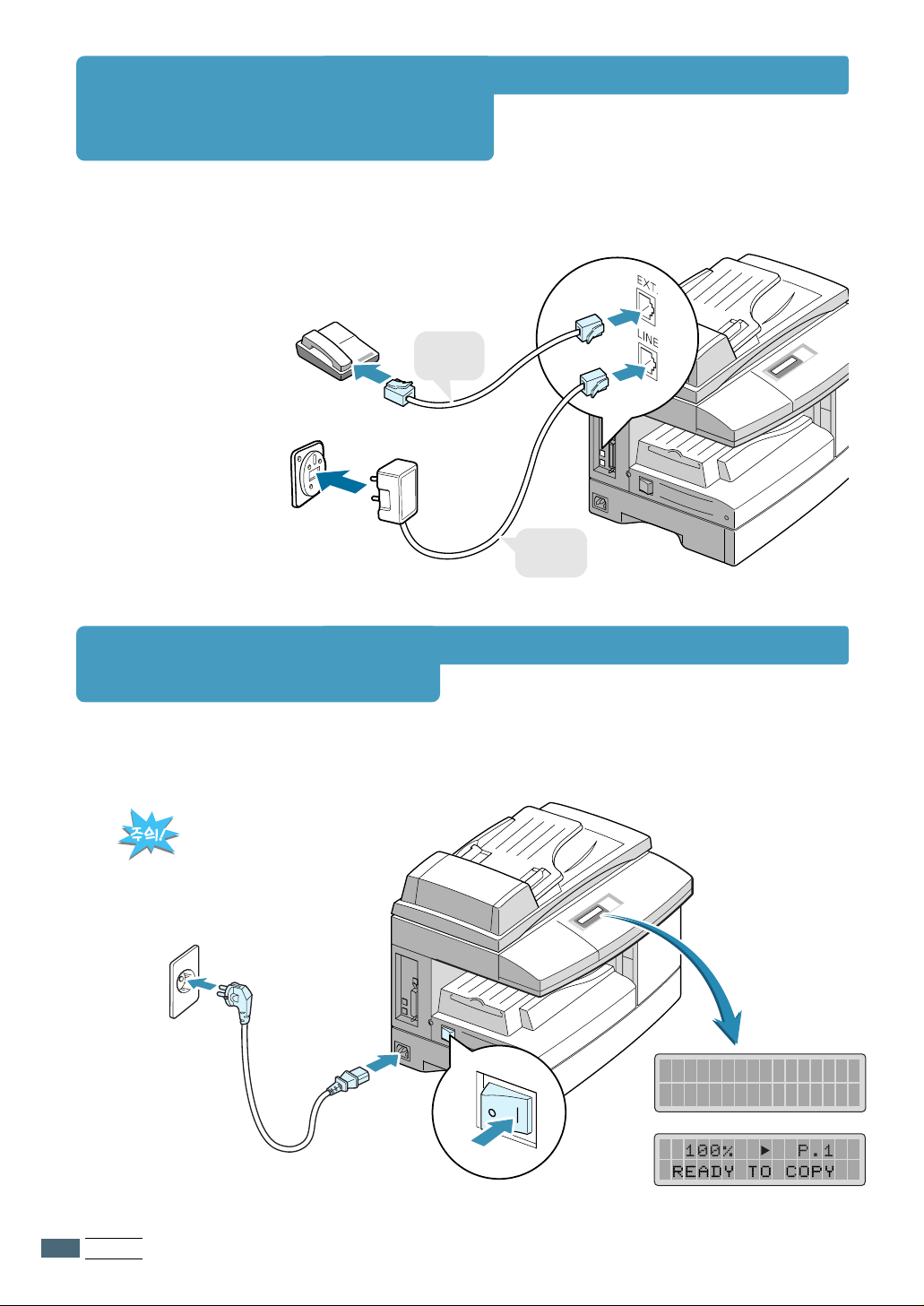
6.
SCX-5312F 모델은
전화선 연결하기
SCX-5312F의 팩스 기능을 사용하기 위해서는 전화선이 연결되어야 합니다.
확장 잭(EXT. 잭)에 일반 전화기나 자동 응답기 등을 함께 연결할 수 있습니다.
EXT.에
연결하세요.
LINE에
연결하세요.
7. 전원 연결하기
제품과 함께 제공되는 전원 케이블로 220V 콘센트에
연결하고 전원 스위치를 켜세요.
반드시 220V에 연결해야
하며 전원 케이블을 먼저
연결한 후 스위치를 켜십시오.
WARMING UP
PLEASE WAIT..
▶
▶
11..
16
복사 대기상태
설치편
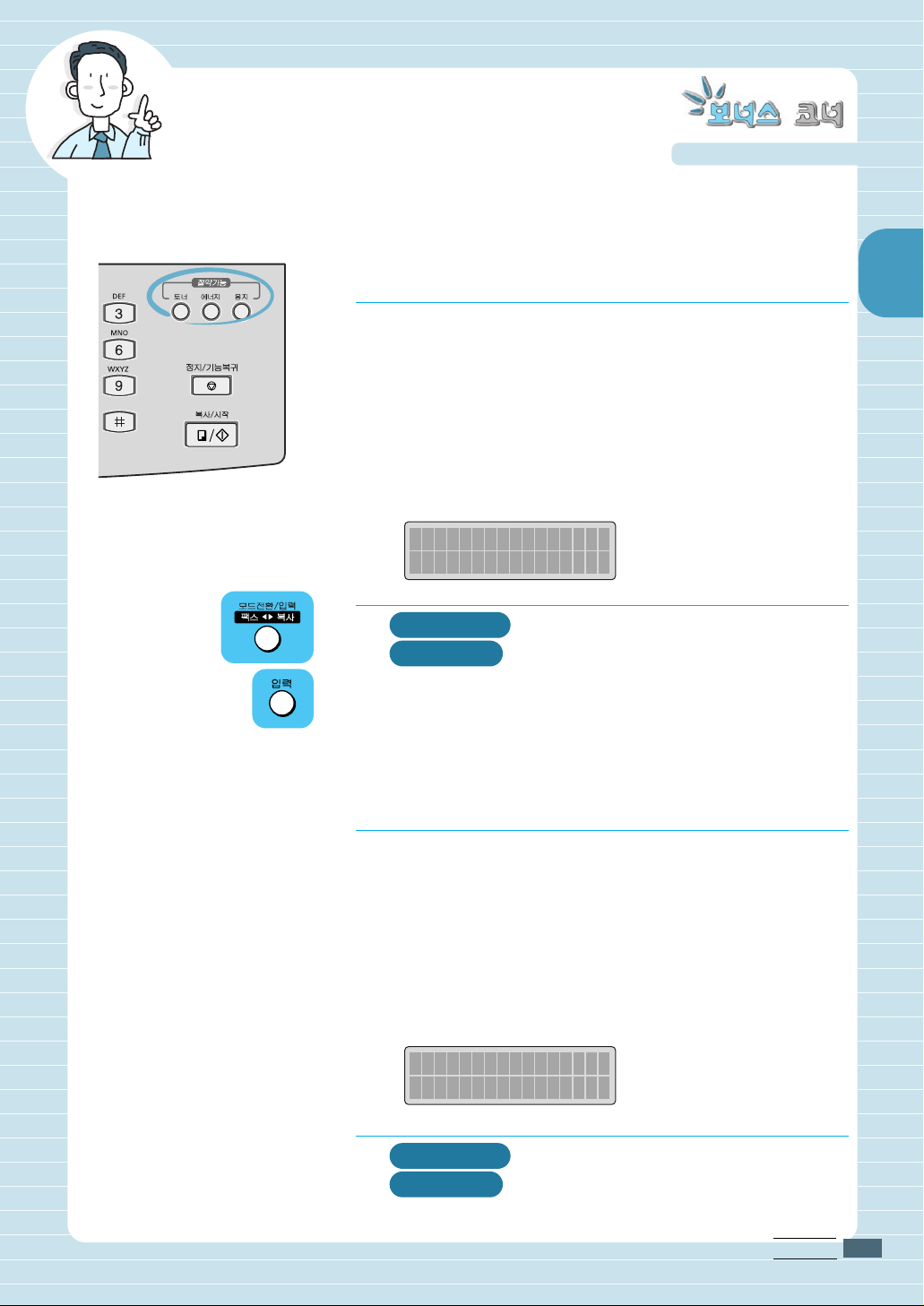
절약 기능들
제공하는 절약 기능들을 사용해 제품의 사용 비용을 줄여보세요.
토너 절약 기능을 설정/해제하려면
조작부의 [토너] 버튼으로 간편하게 토너 절약 상태로 만들 수 있습니다.
절약 상태에서는 인쇄 품질은 떨어지지만 오래 사용할 수 있습니다.
보관용이 아니거나 교정지 등을 인쇄할 때 사용하세요.
1
[토너] 버튼을 반복해 눌러
ON(설정) 또는 OFF(해제)를 선택합니다.
또는 [토너] 버튼을 누른 뒤 검색 버튼을 눌러
ON 또는 OFF를 선택해도 됩니다.
TONER SAVE
[ OFF ]
2
SCX-5312F는 [모드전환/입력] 버튼을 누릅니다.
SCX-5112는 [입력] 버튼을 누릅니다.
설정 상태가 되면 버튼에 램프가 켜집니다.
1
용지 절약 기능을 설정/해제하려면
자동 원고 급지 장치를 이용해 여러매의 원본을 한번에 복사할 때
2 페이지를 한 장의 용지에 인쇄되게 설정해 용지를 절약할 수 있습니다.
1
[용지] 버튼을 반복해 눌러
ON(설정) 또는 OFF(해제)를 선택합니다.
또는 [용지] 버튼을 누른 뒤 검색 버튼을 눌러
ON 또는 OFF를 선택해도 됩니다.
PAPER SAVE
[ OFF ]
2
SCX-5312F는 [모드전환/입력] 버튼을 누릅니다.
SCX-5112는 [입력] 버튼을 누릅니다.
설치편
11..
17
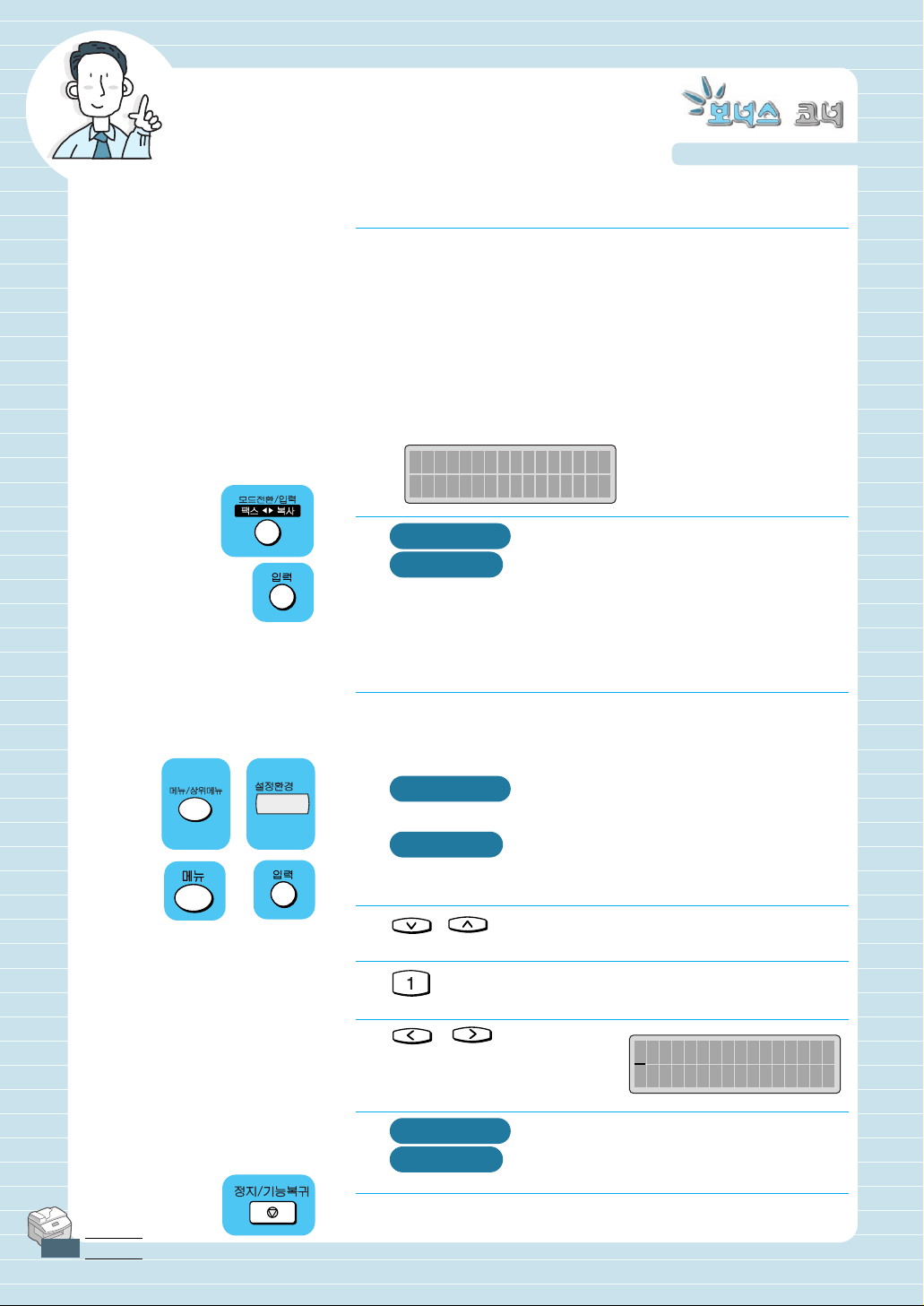
절약 기능들 (계속)
절전 기능을 설정/해제하려면
조작부의 [에너지] 버튼으로 간편하게 절전 상태로 만들 수 있습니다.
절전 기능이 설정되면 지정된 시간 동안 제품을 사용하지 않으면 자동으로
절전 모드가 됩니다.
1
[에너지] 버튼을 반복해 눌러
ON(설정) 또는 OFF(해제)를 선택합니다.
또는 [에너지] 버튼을 누른 뒤 검색 버튼을 눌러
ON 또는 OFF를 선택해도 됩니다.
POWER SAVE
[ ON ]
▶
▶
2
SCX-5312F는
SCX-5112는
[모드전환/입력] 버튼을 누릅니다.
[입력] 버튼을 누릅니다.
절전 모드 시간을 선택하려면
절전 기능이 설정되었을 때 절전 모드로 전환되는 시간을 조절할 수
있습니다.
1
SCX-5312F는 [메뉴/상위메뉴] 버튼을 누르고,
[설정환경] (원터치 1번) 버튼을 누릅니다.
SCX-5112는 [메뉴] 버튼을 누르고, [입력] 버튼을
누릅니다.
2
3
4
/ 눌러 POWER SAVE를 선택합니다.
버튼을 눌러 ON을 선택합니다.
/ 눌러 원하는
시간(분)을 선택합니다.
1 :5 2:10 3:15
4:30 5:45 (MIN)
11..
18
설치편
5
SCX-5312F는 [모드전환/입력] 버튼을 누릅니다.
SCX-5112는 [입력] 버튼을 누릅니다.
6
[정지/기능복귀]를 누르면 대기 상태가 됩니다.
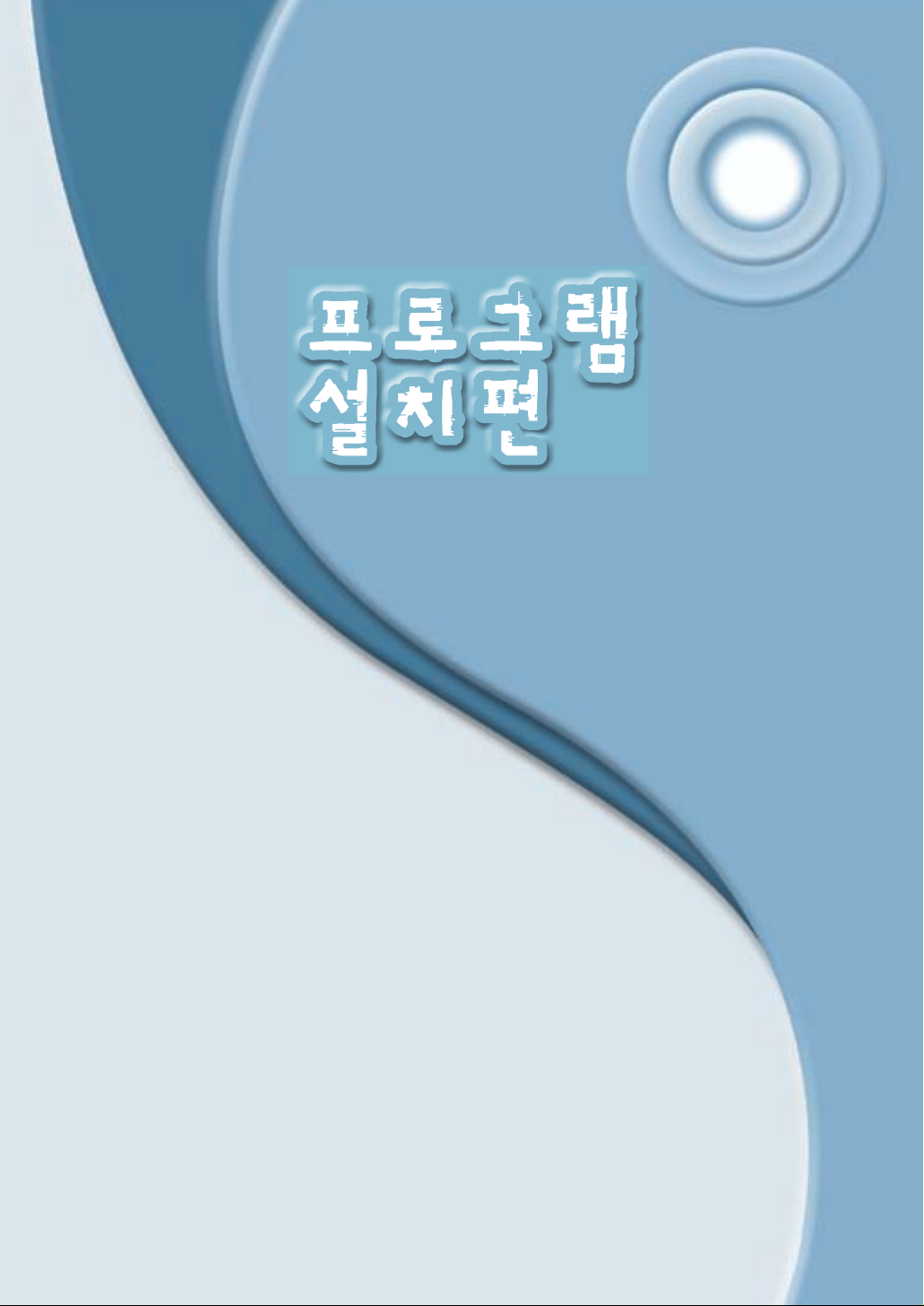
2
본 제품을 사용하기 위해 반드시
설치해야 할 복합기 드라이버,
통합 응용 프로그램인 SmarThru를
설치하고 삭제하는 방법을 설명합니다.
프로그램 설치하기
팩스, 인터넷 환경 설정하기
USB 케이블 사용자의 USB 포트 선택하기
프로그램 삭제하기
